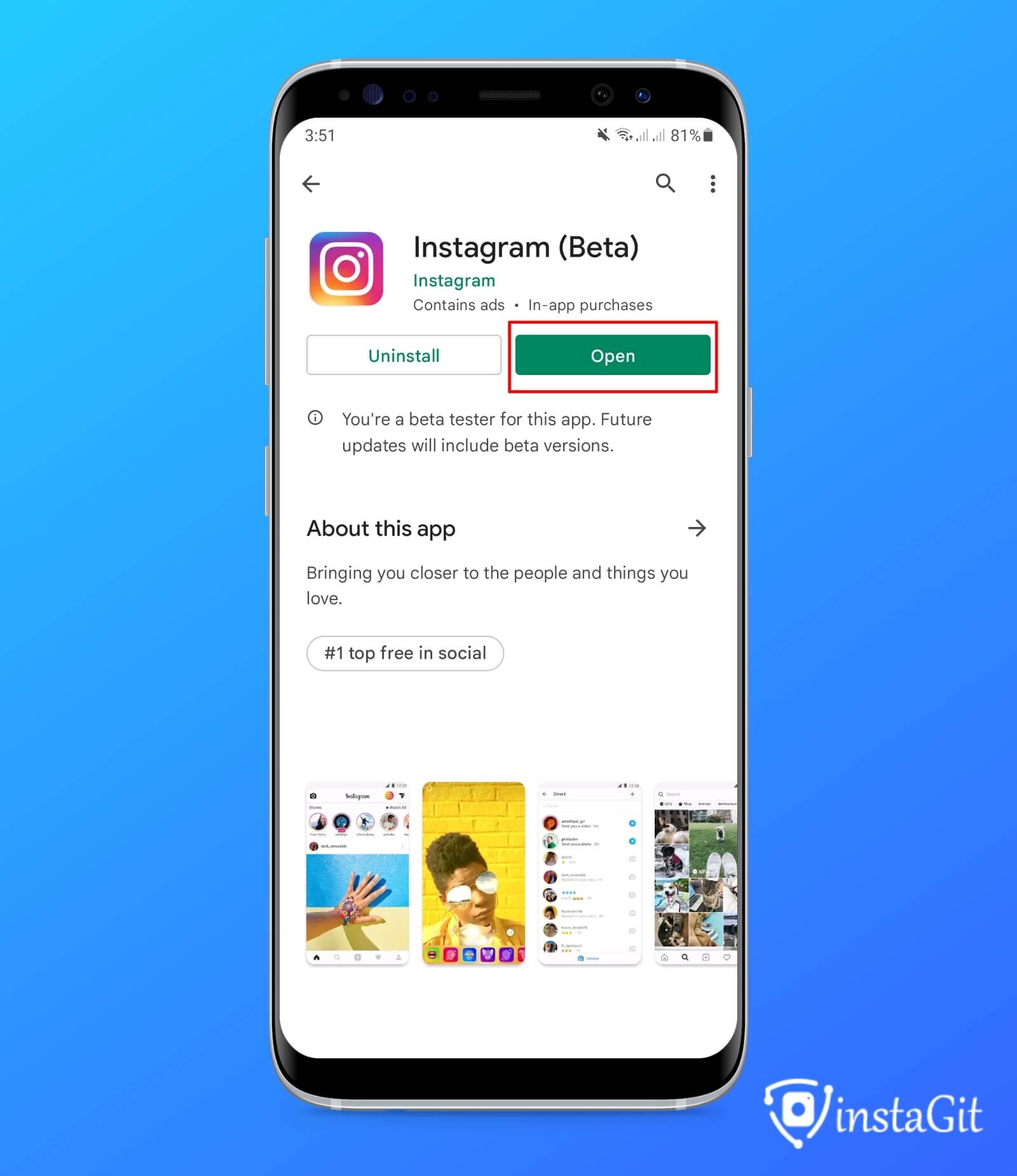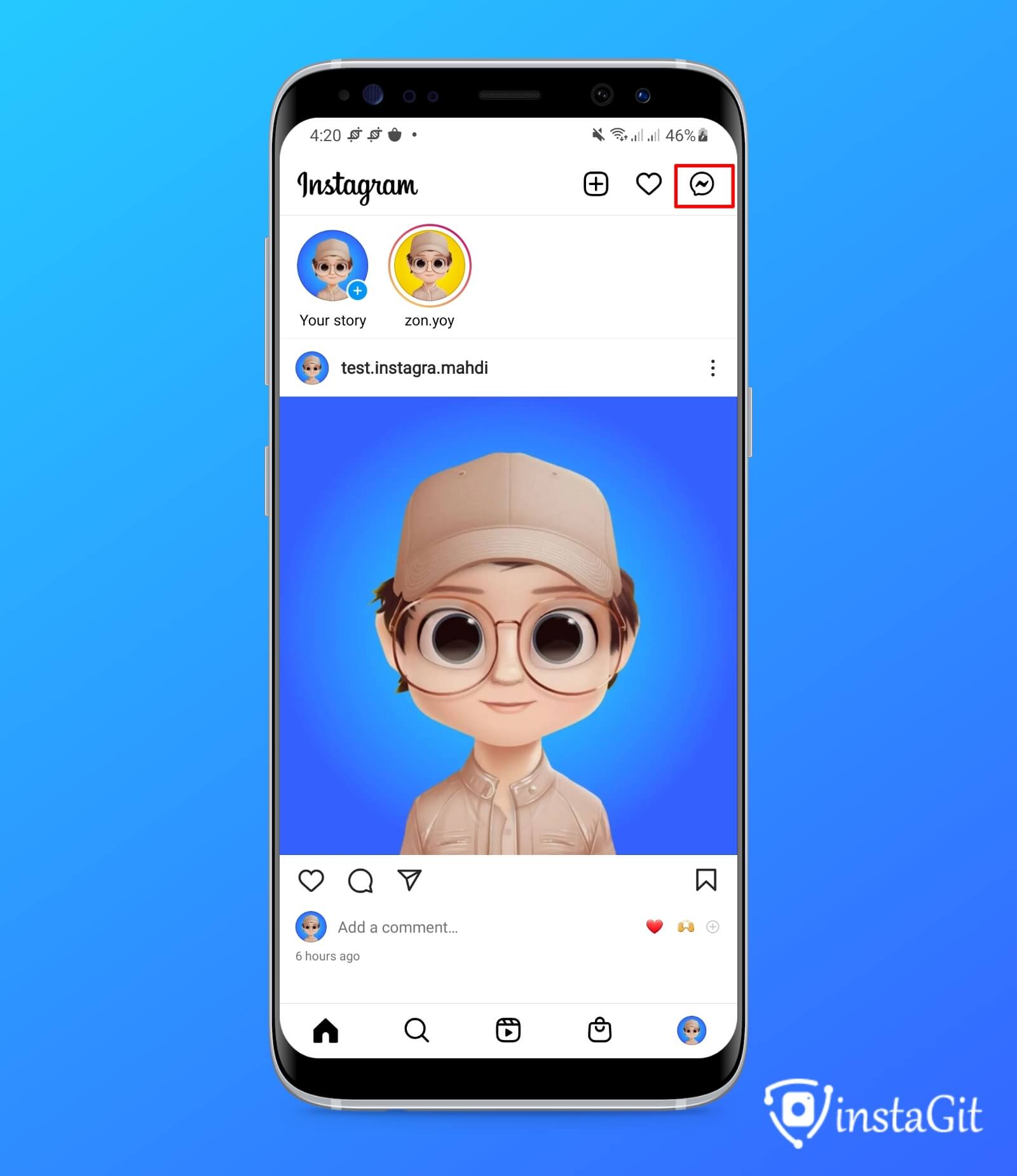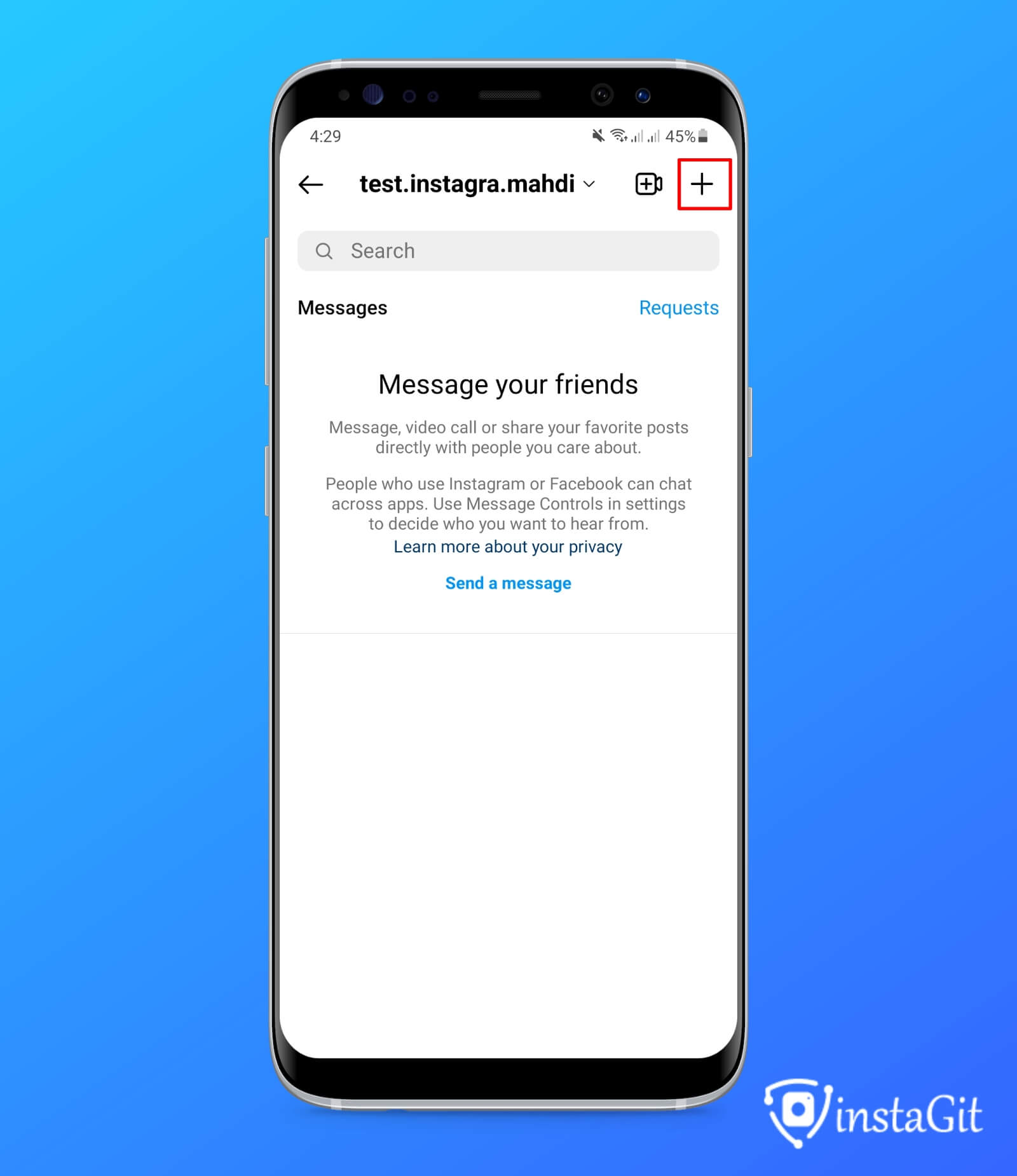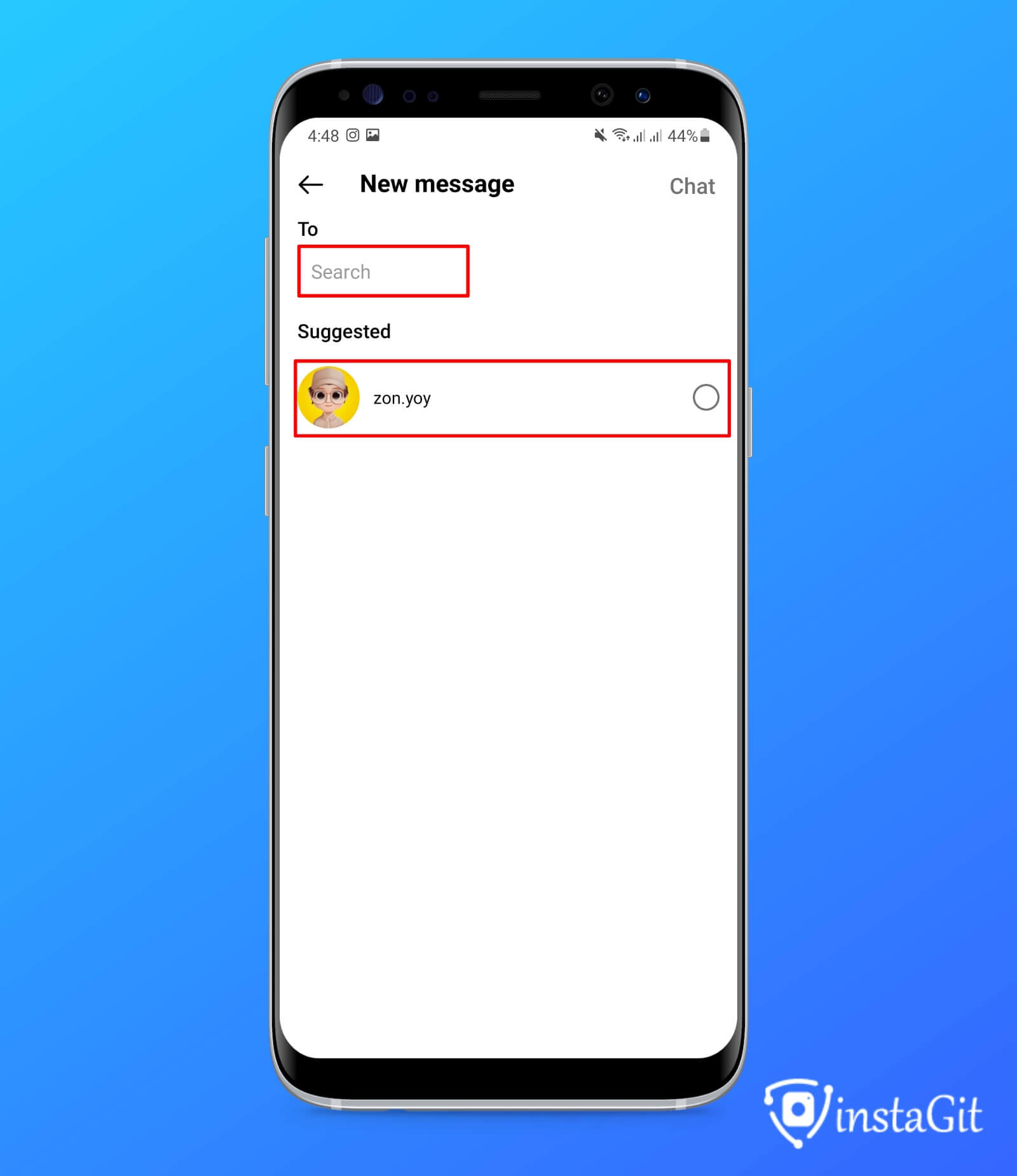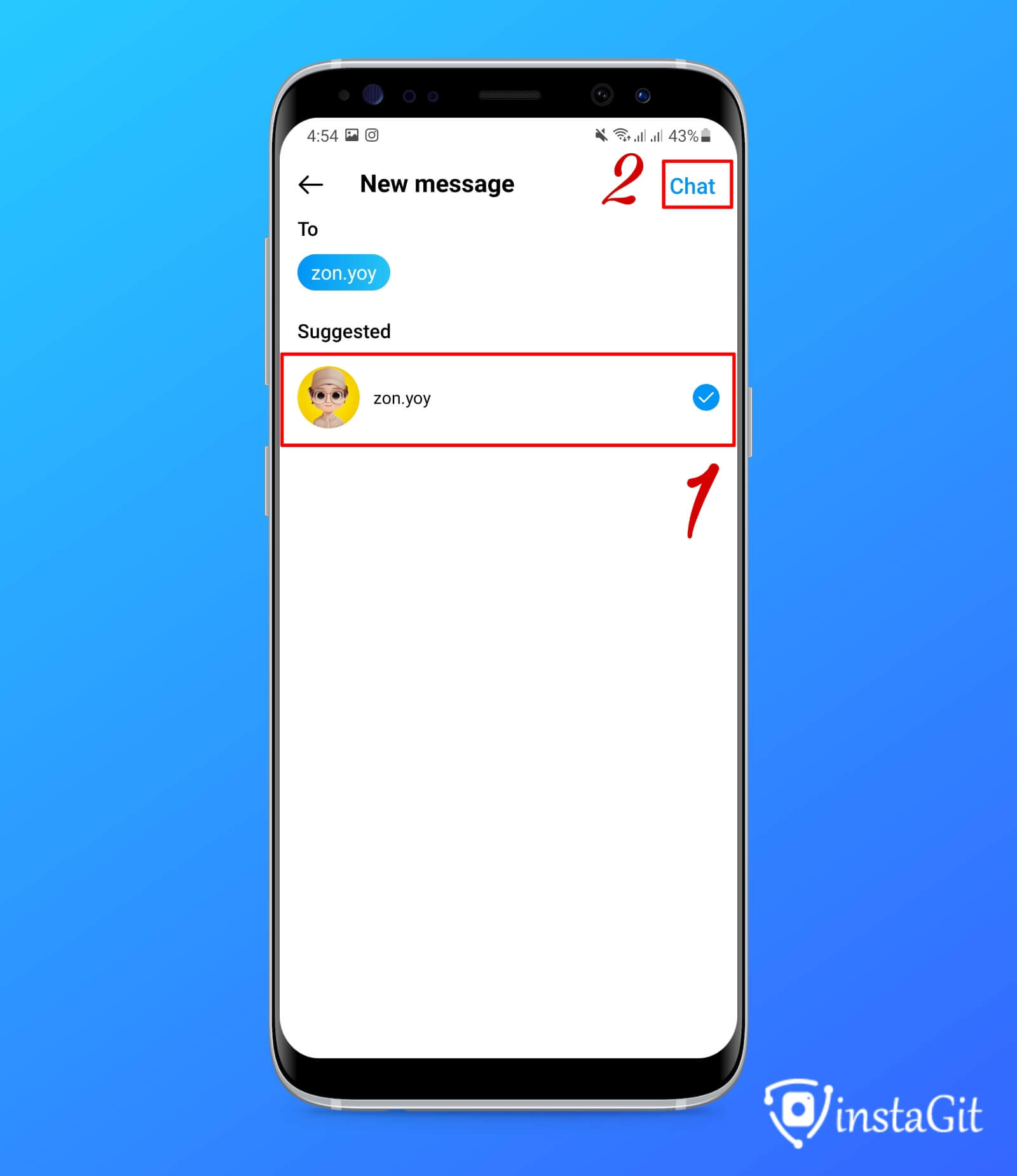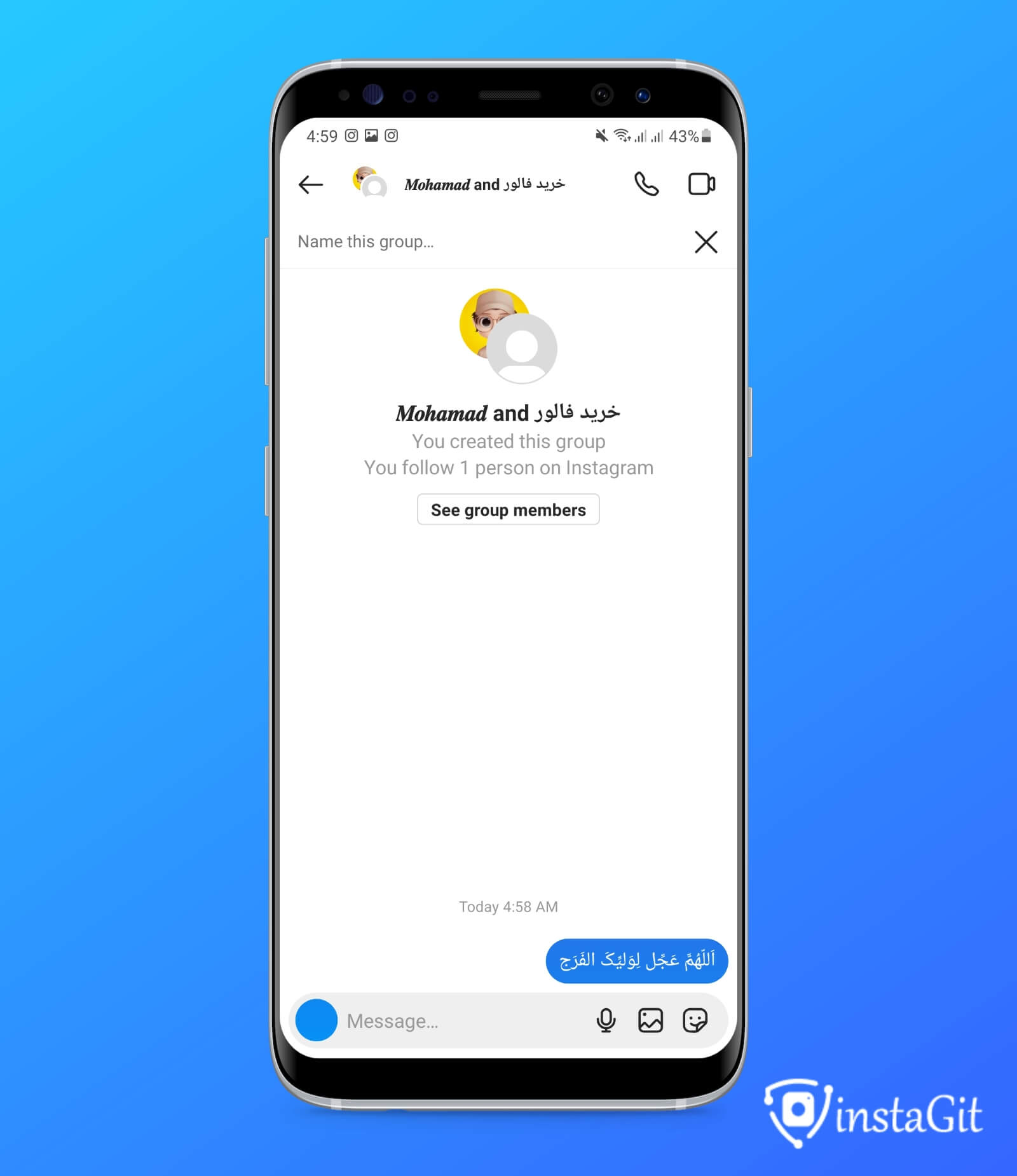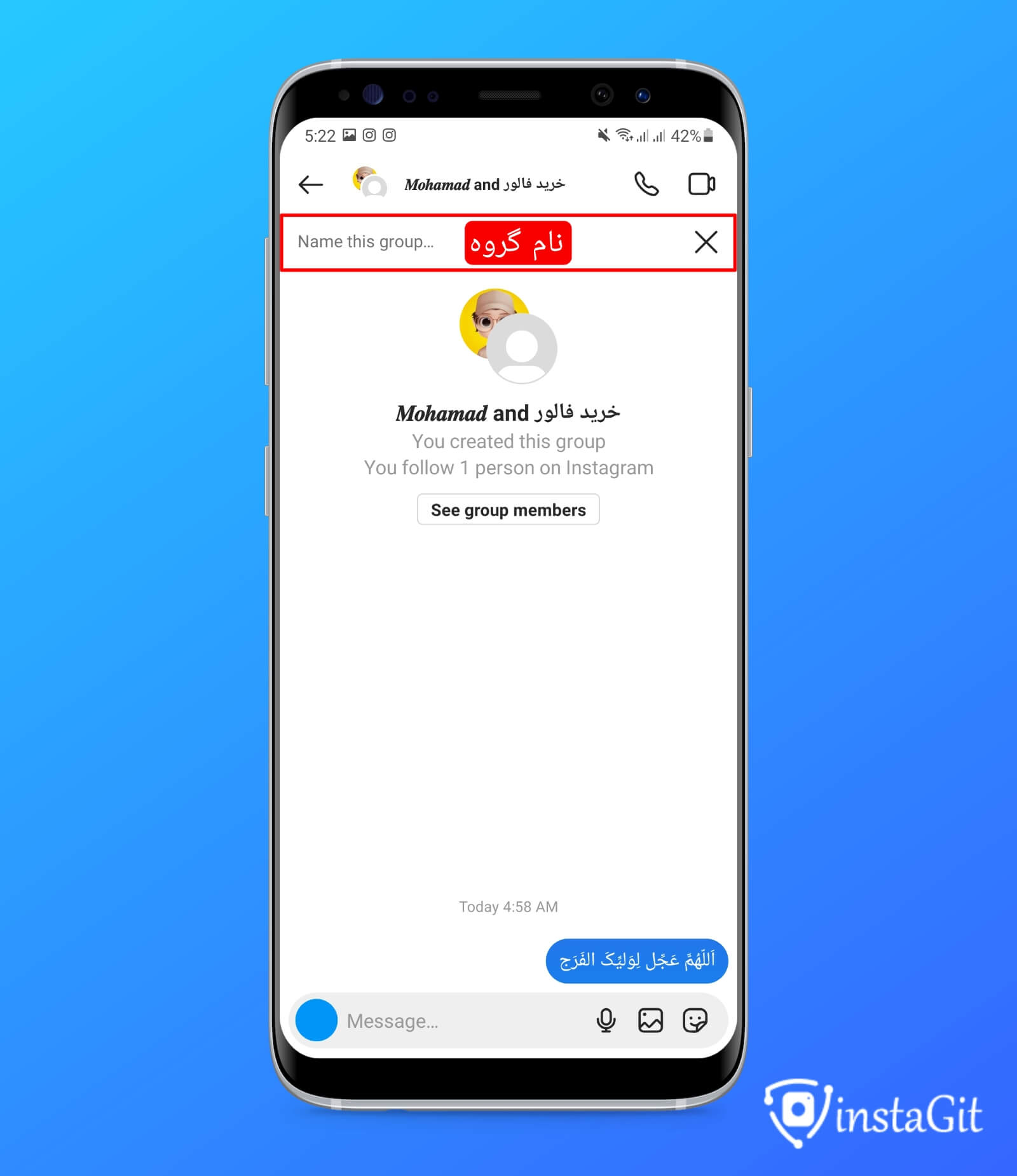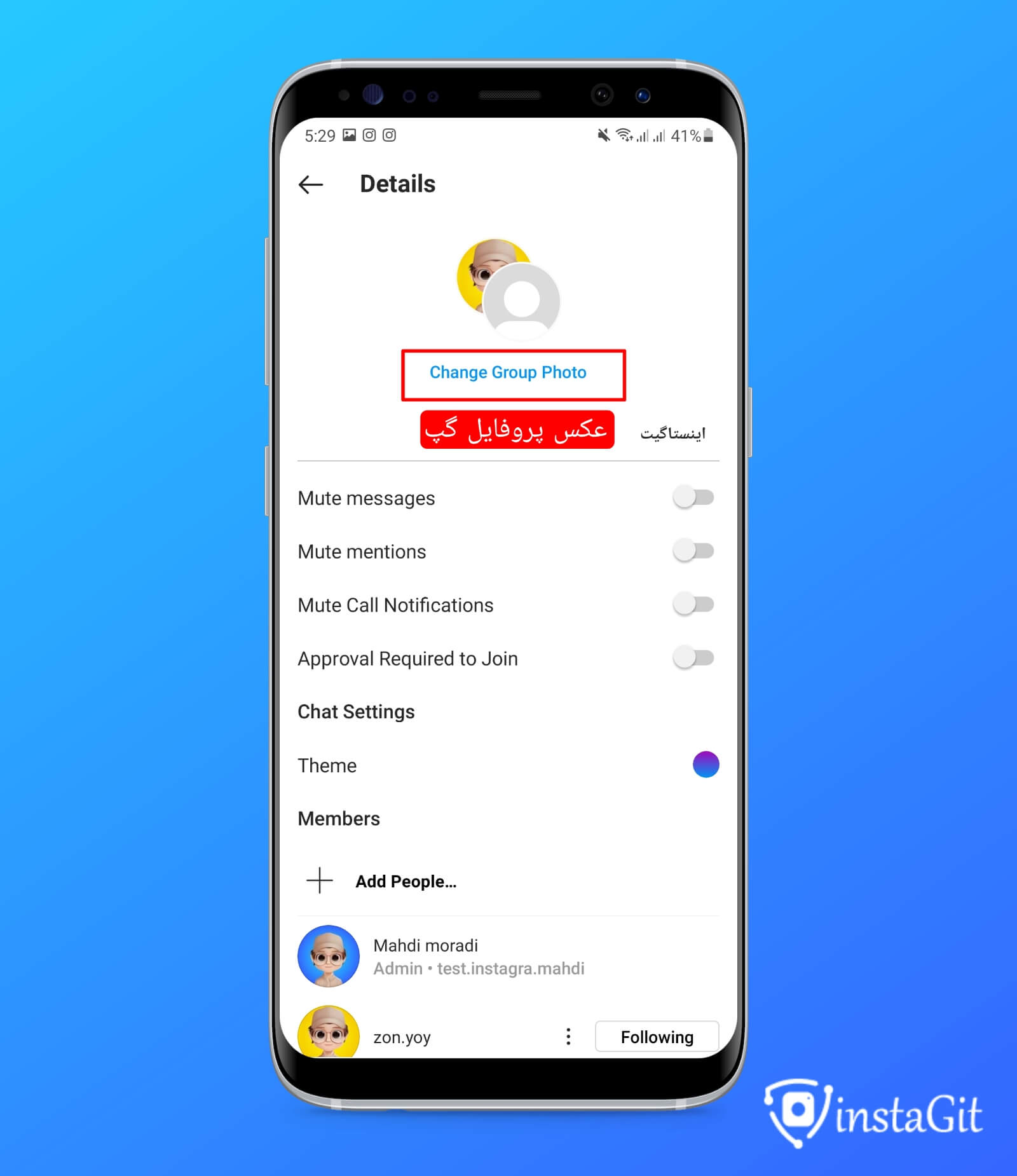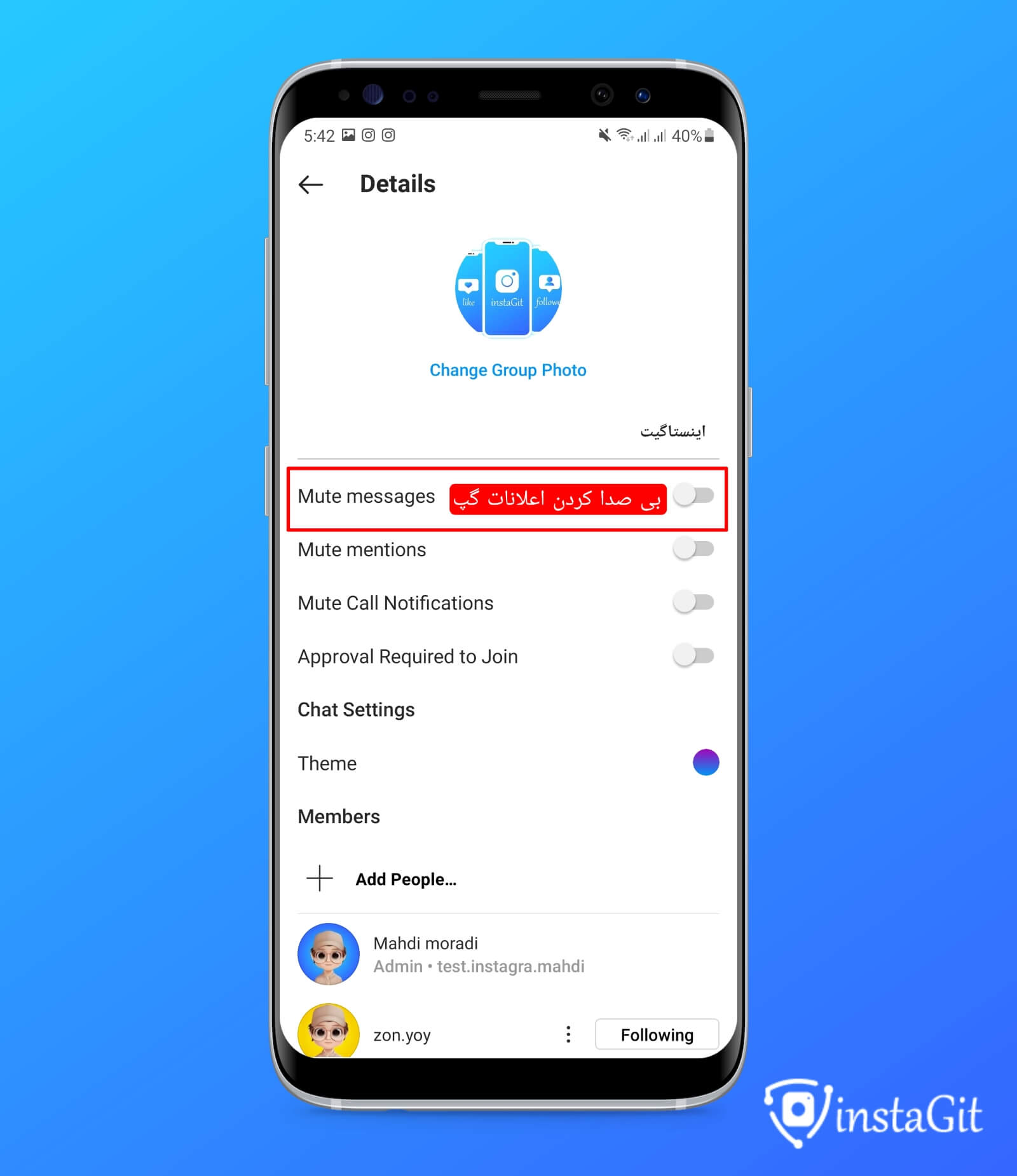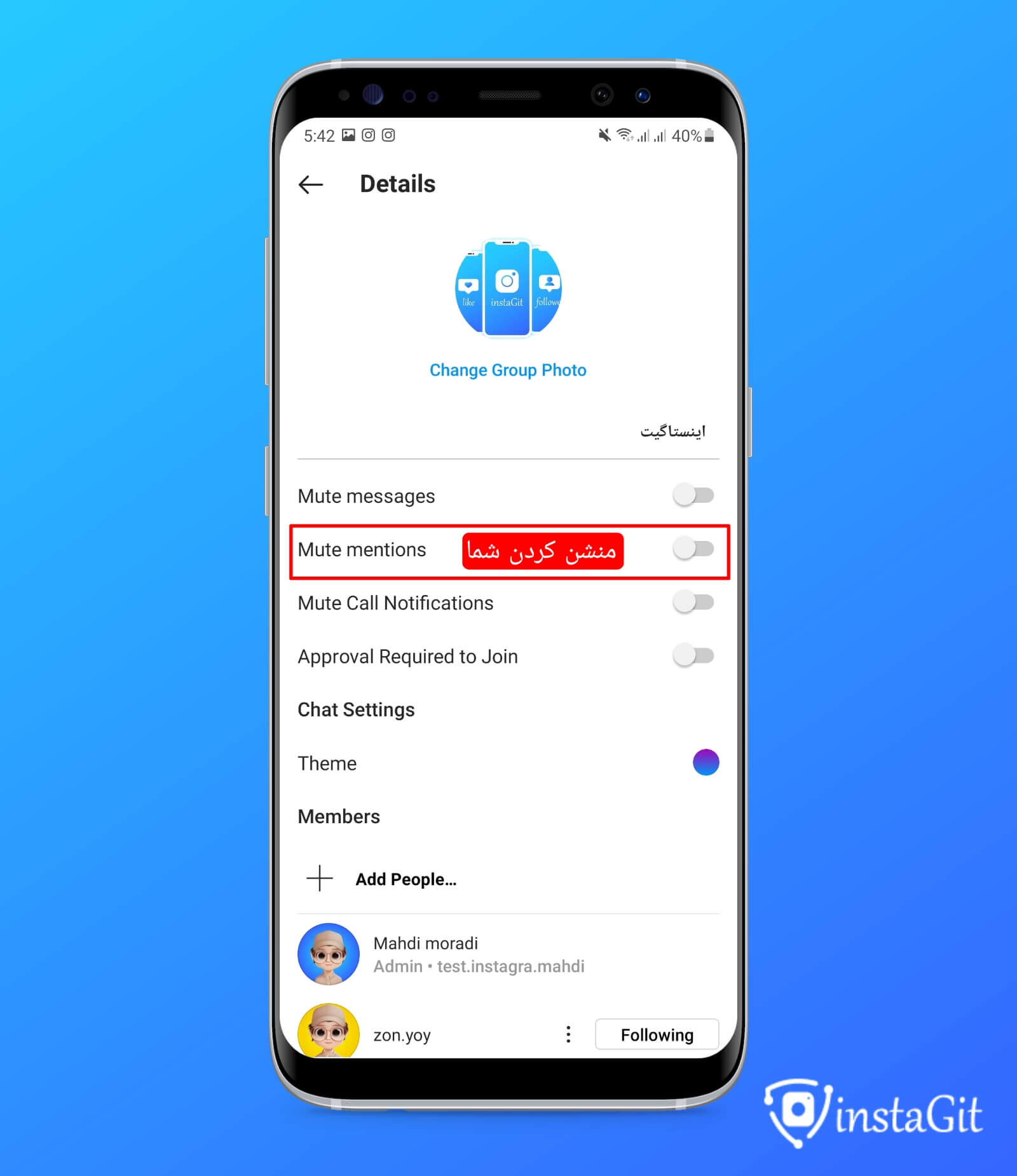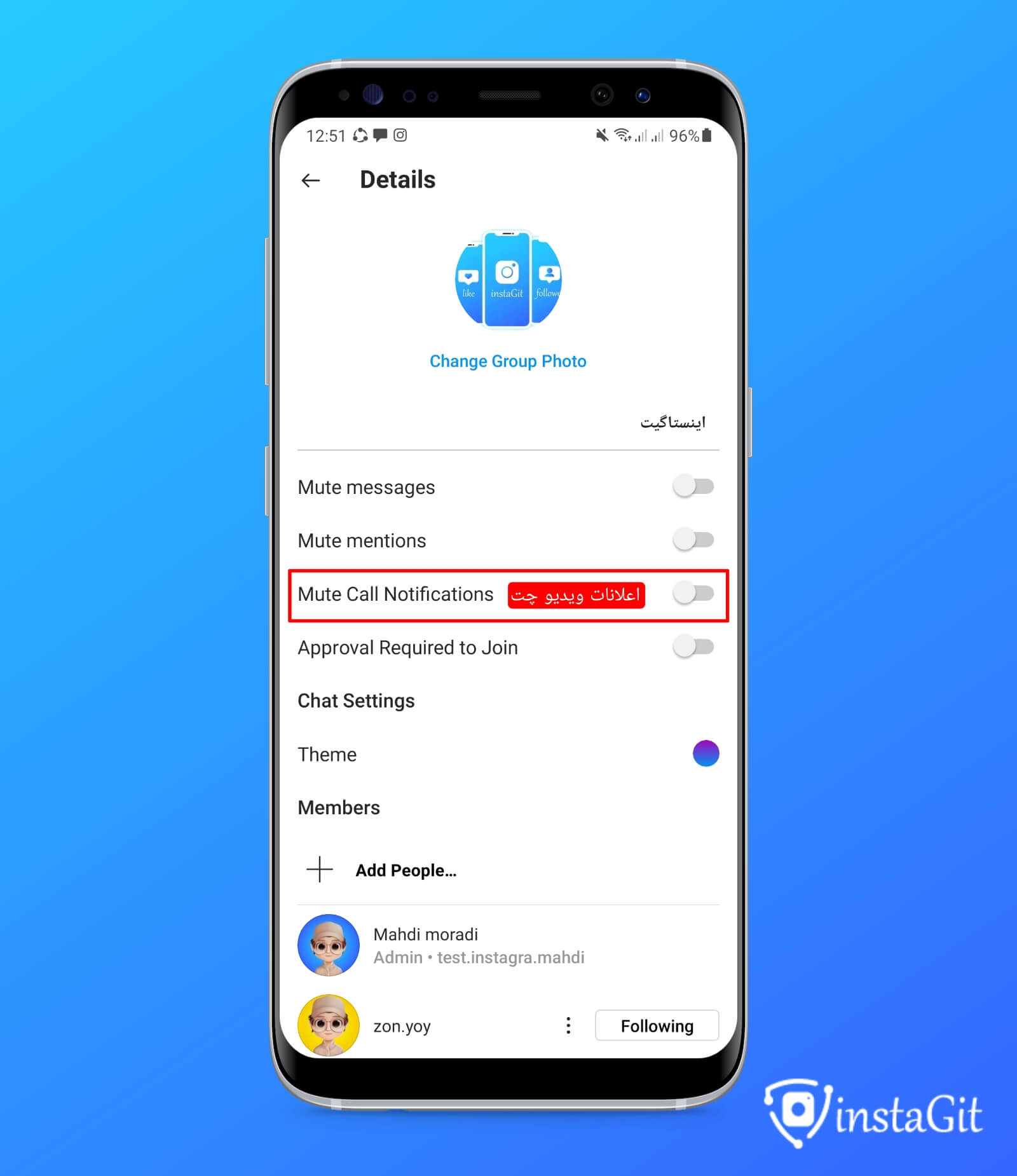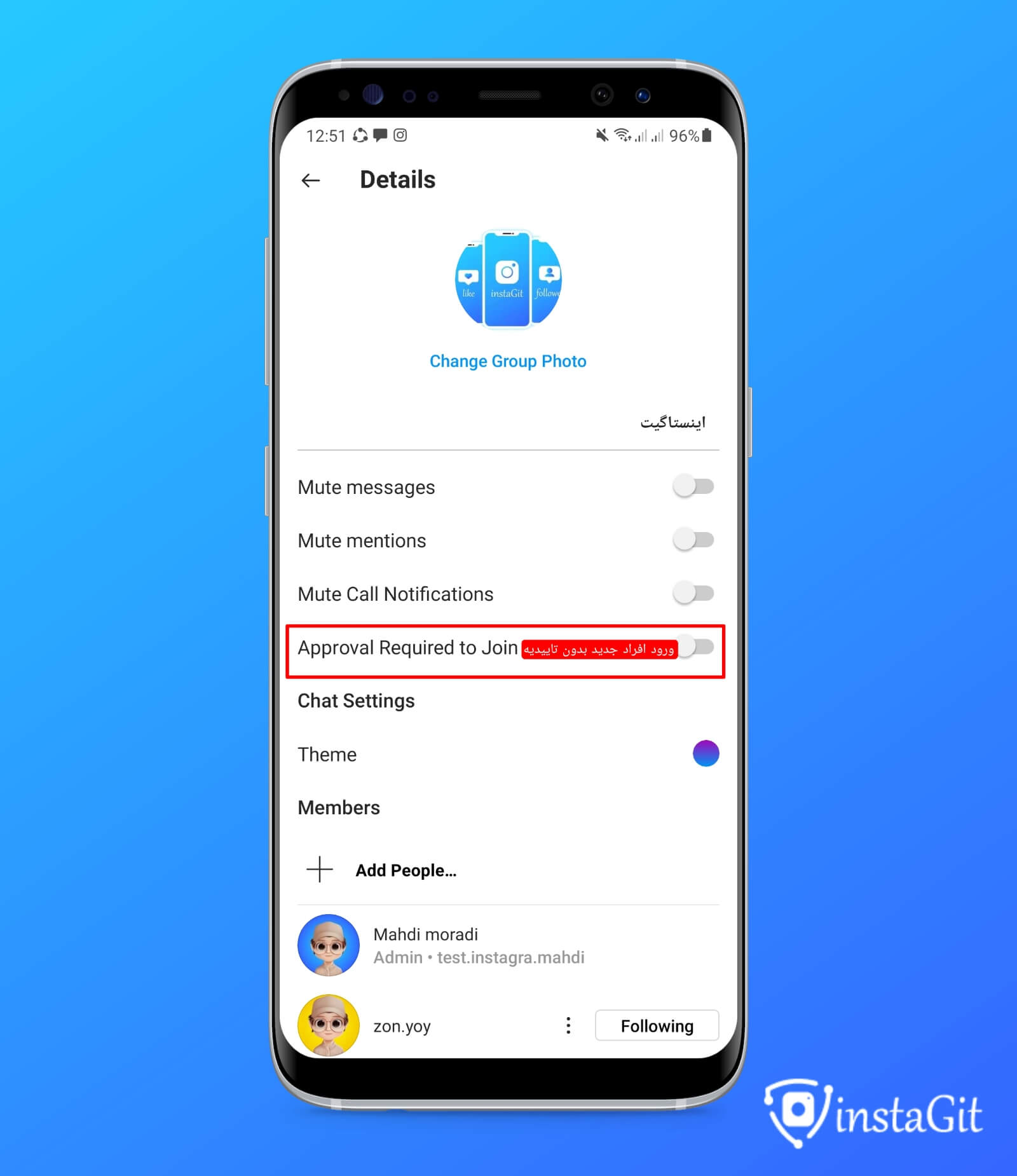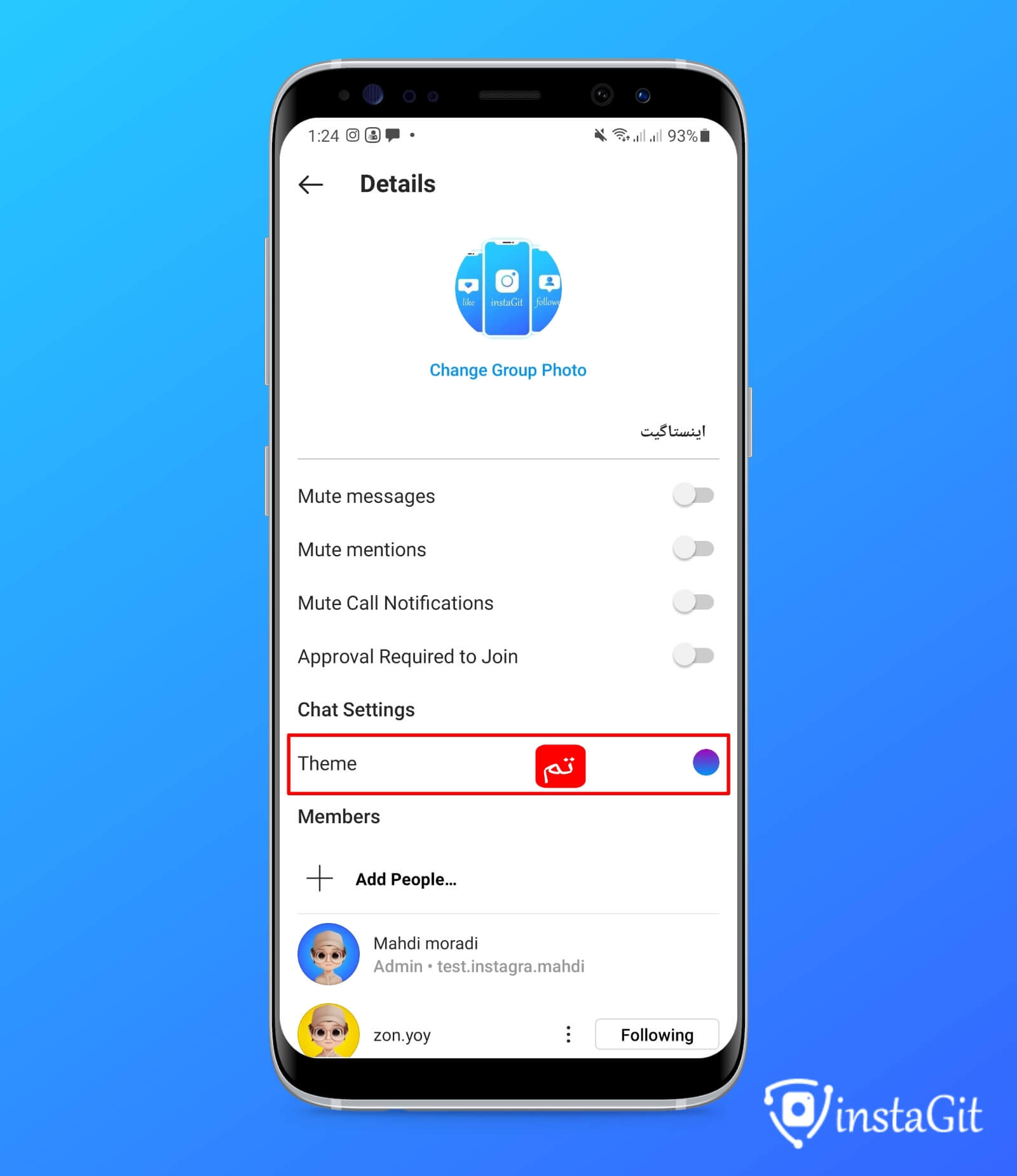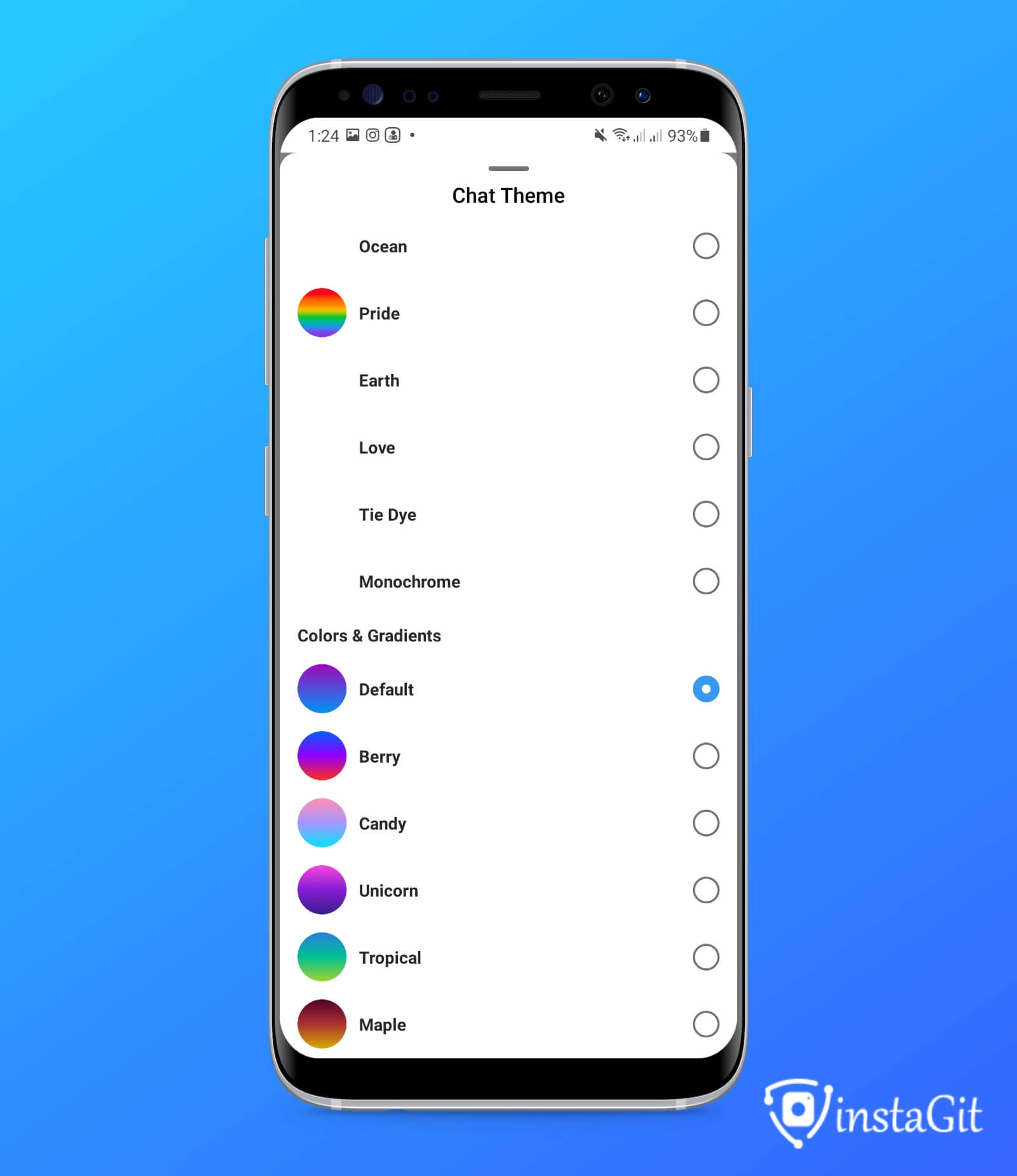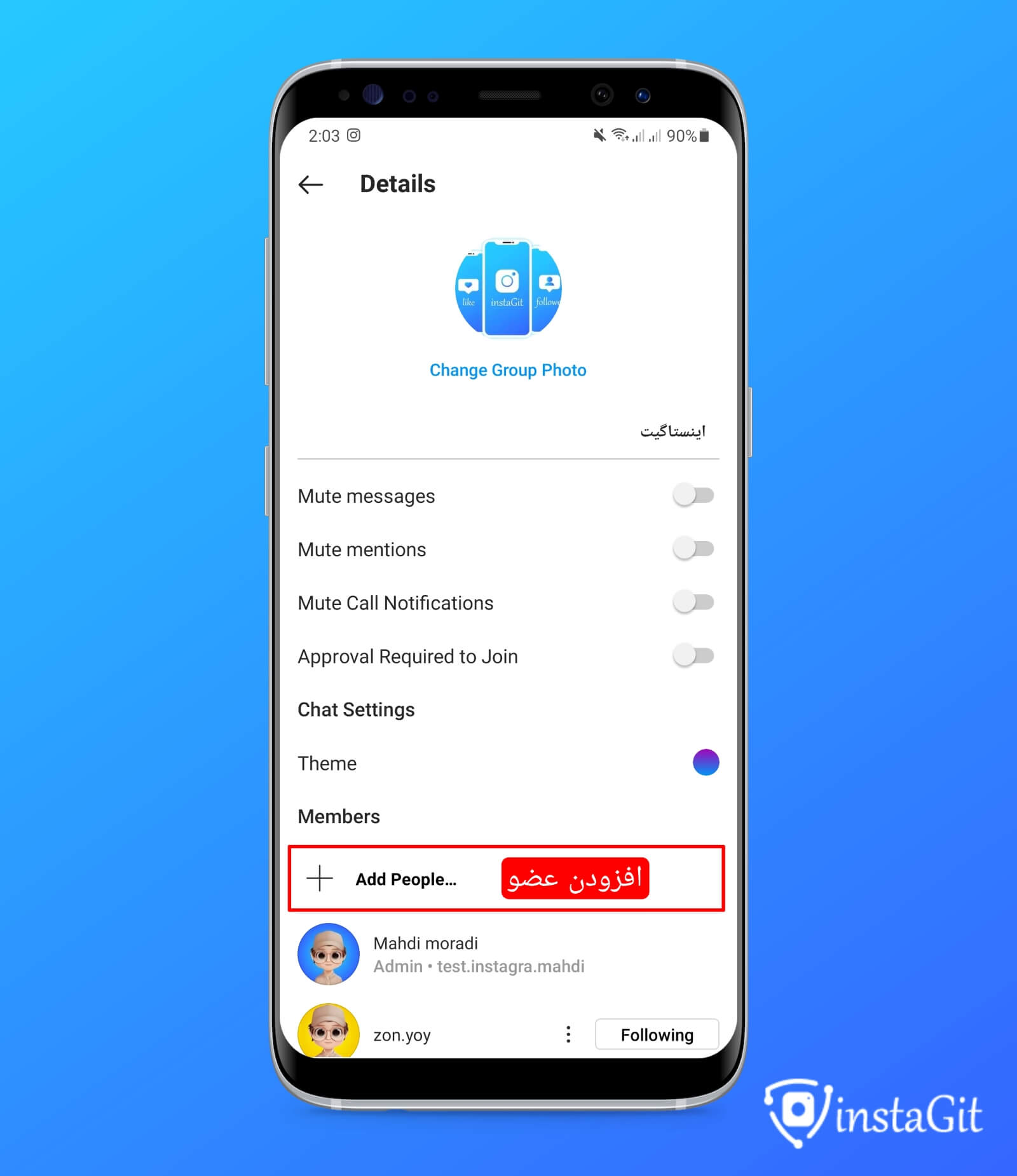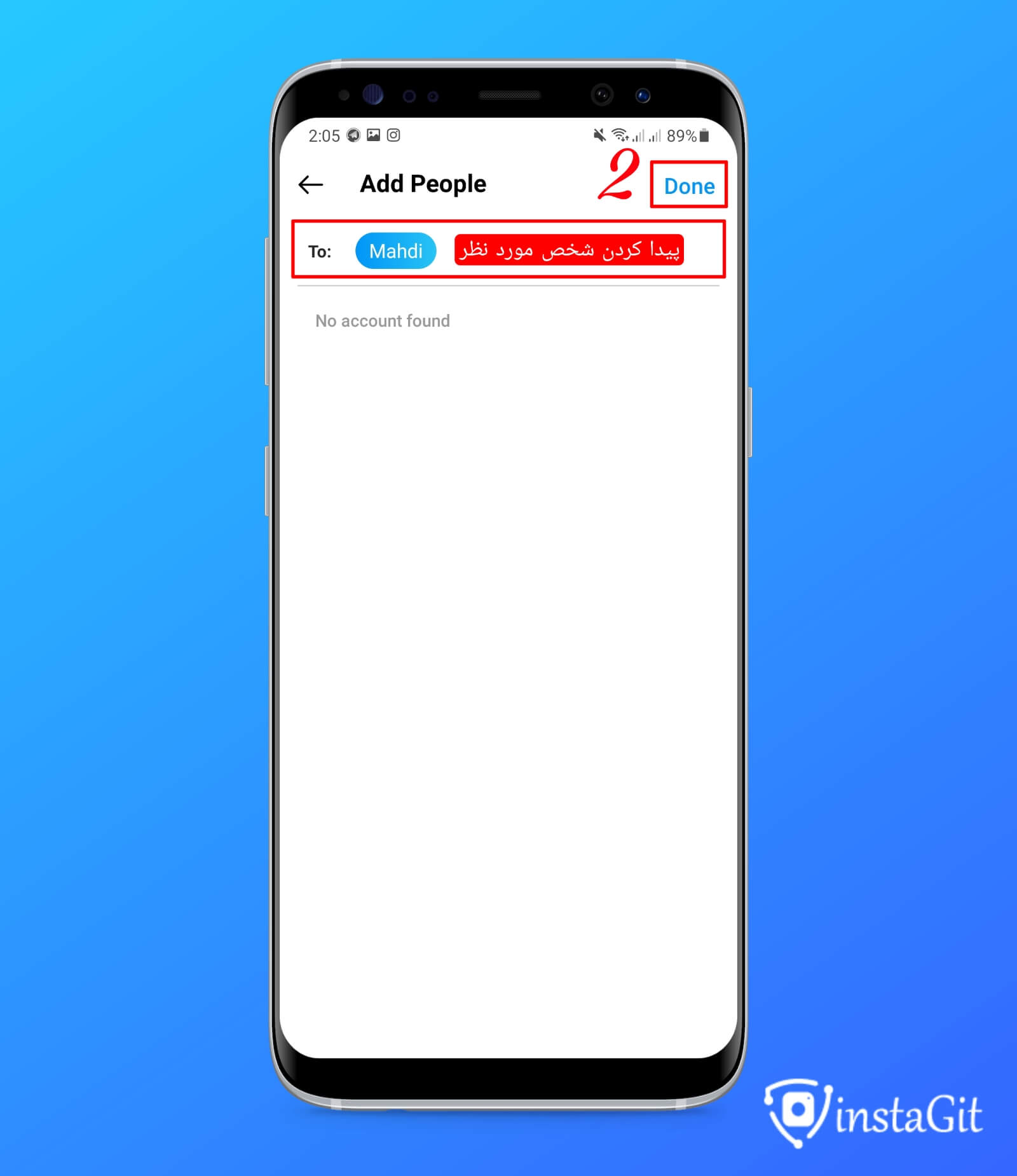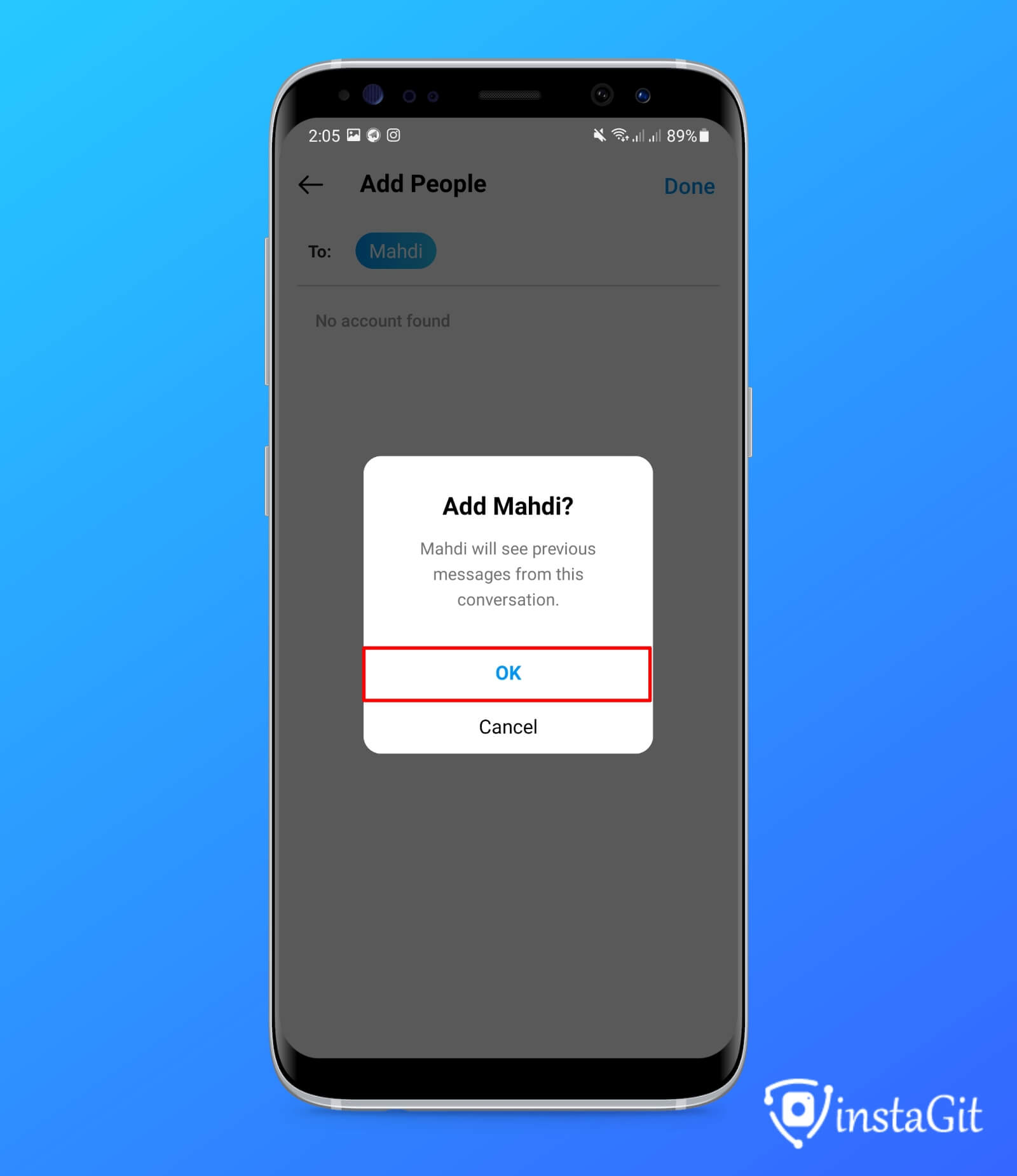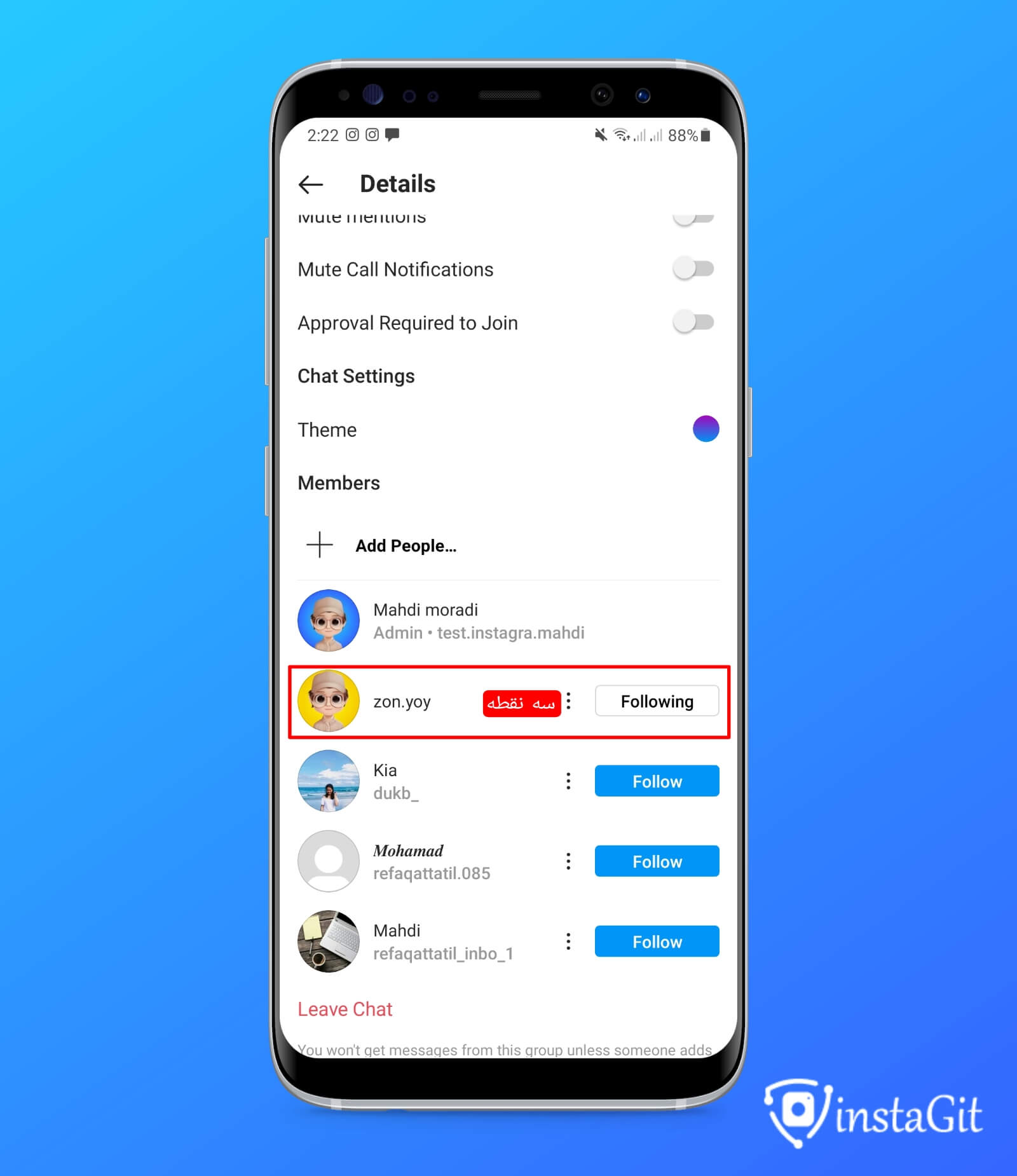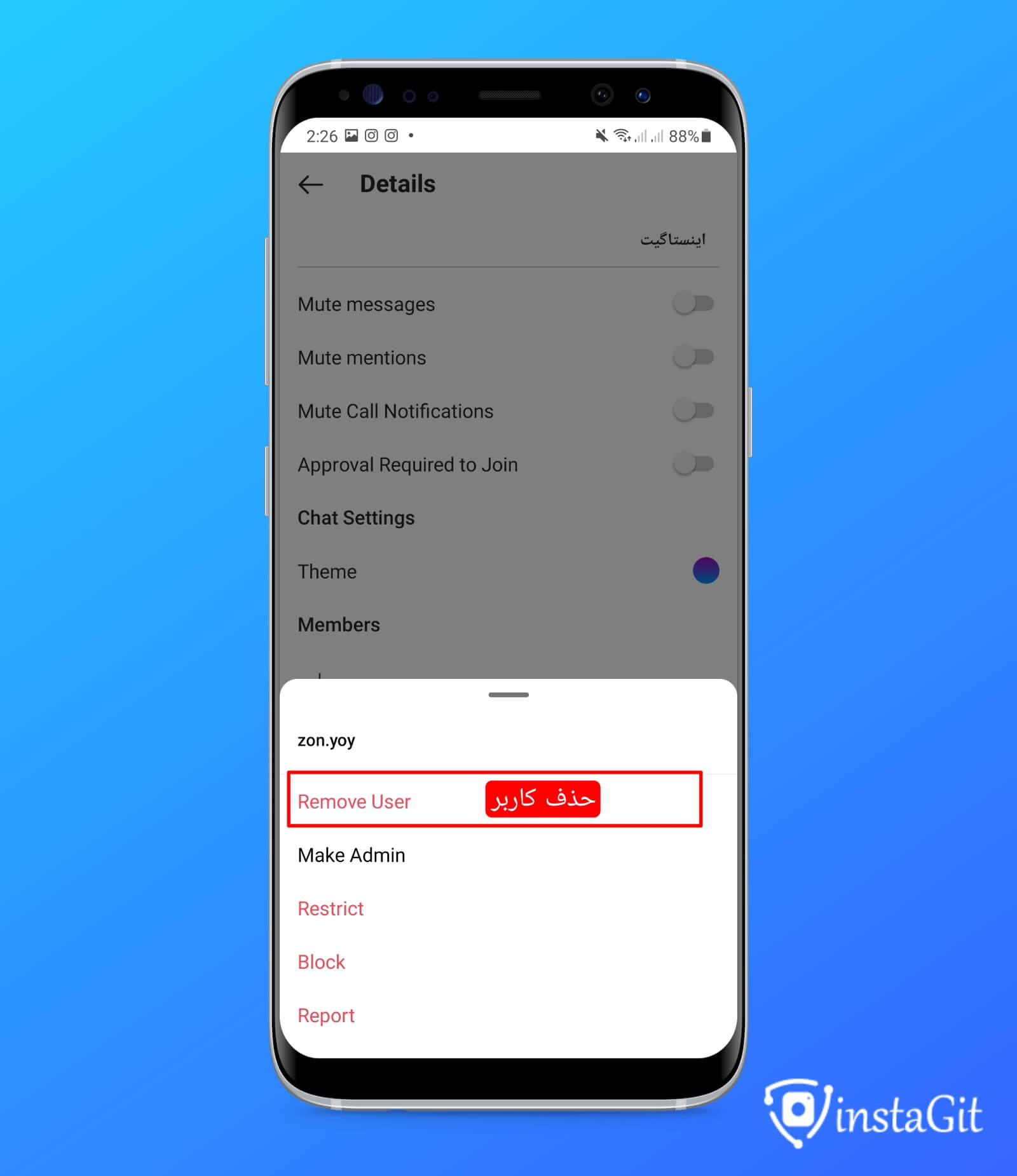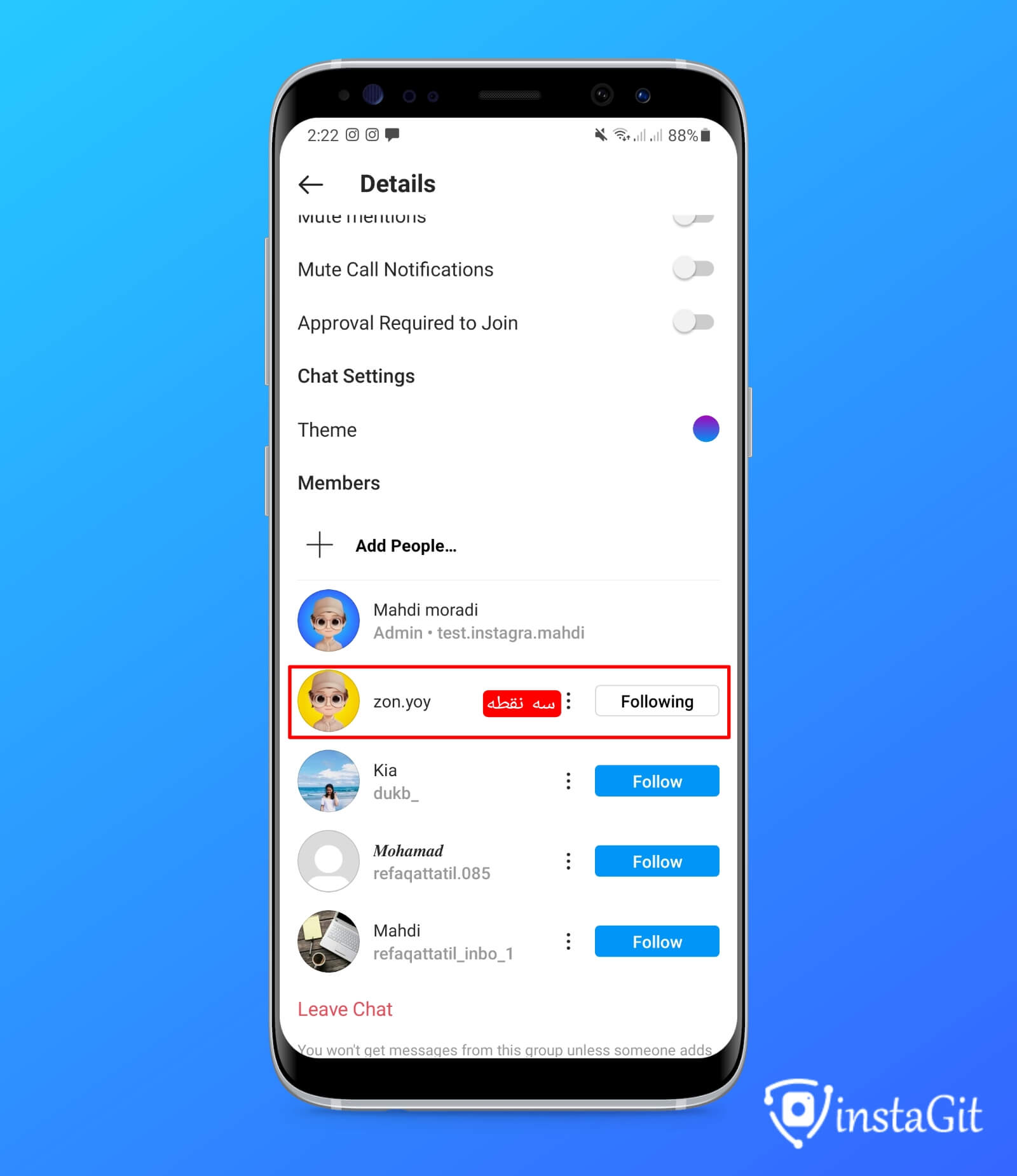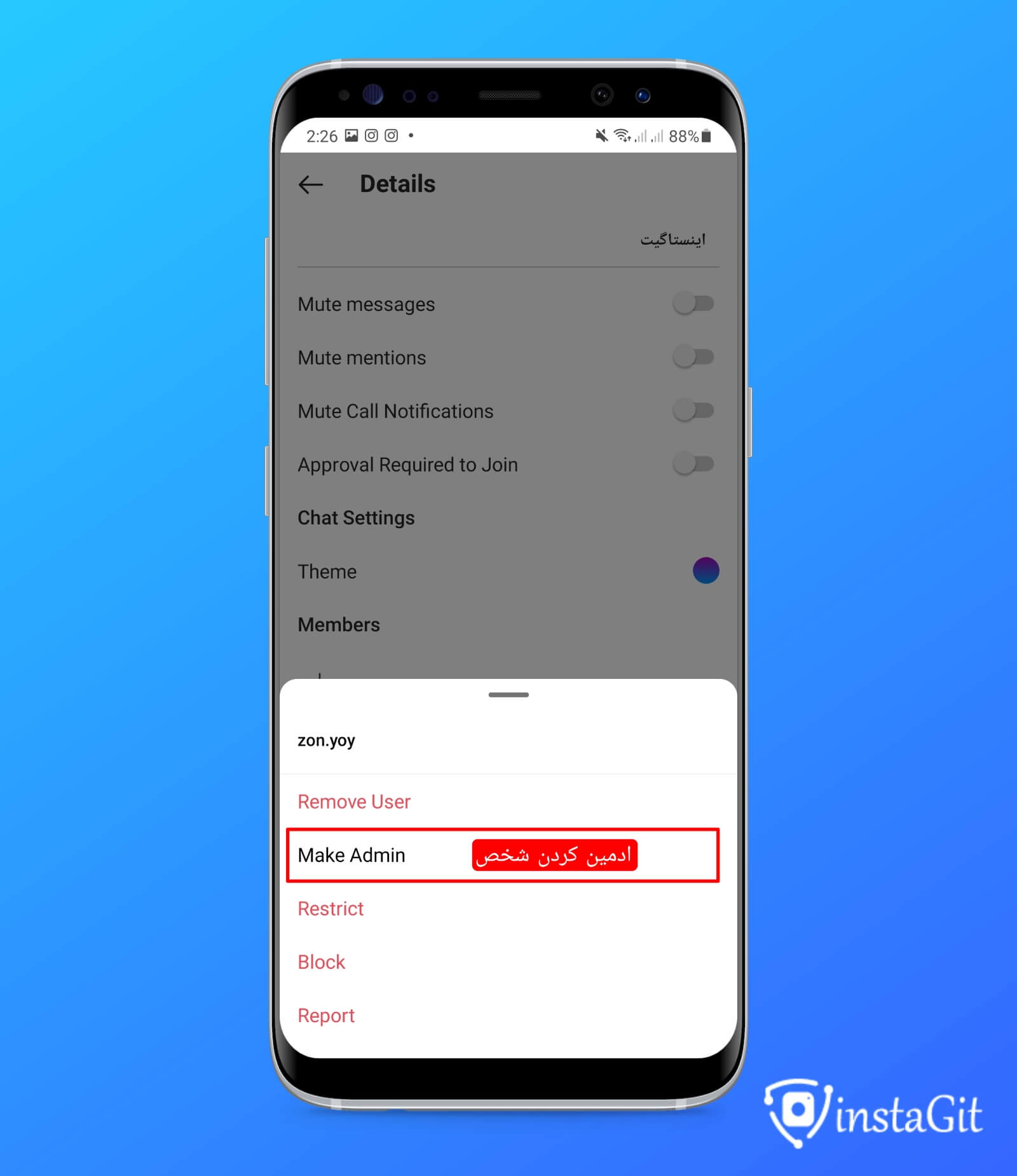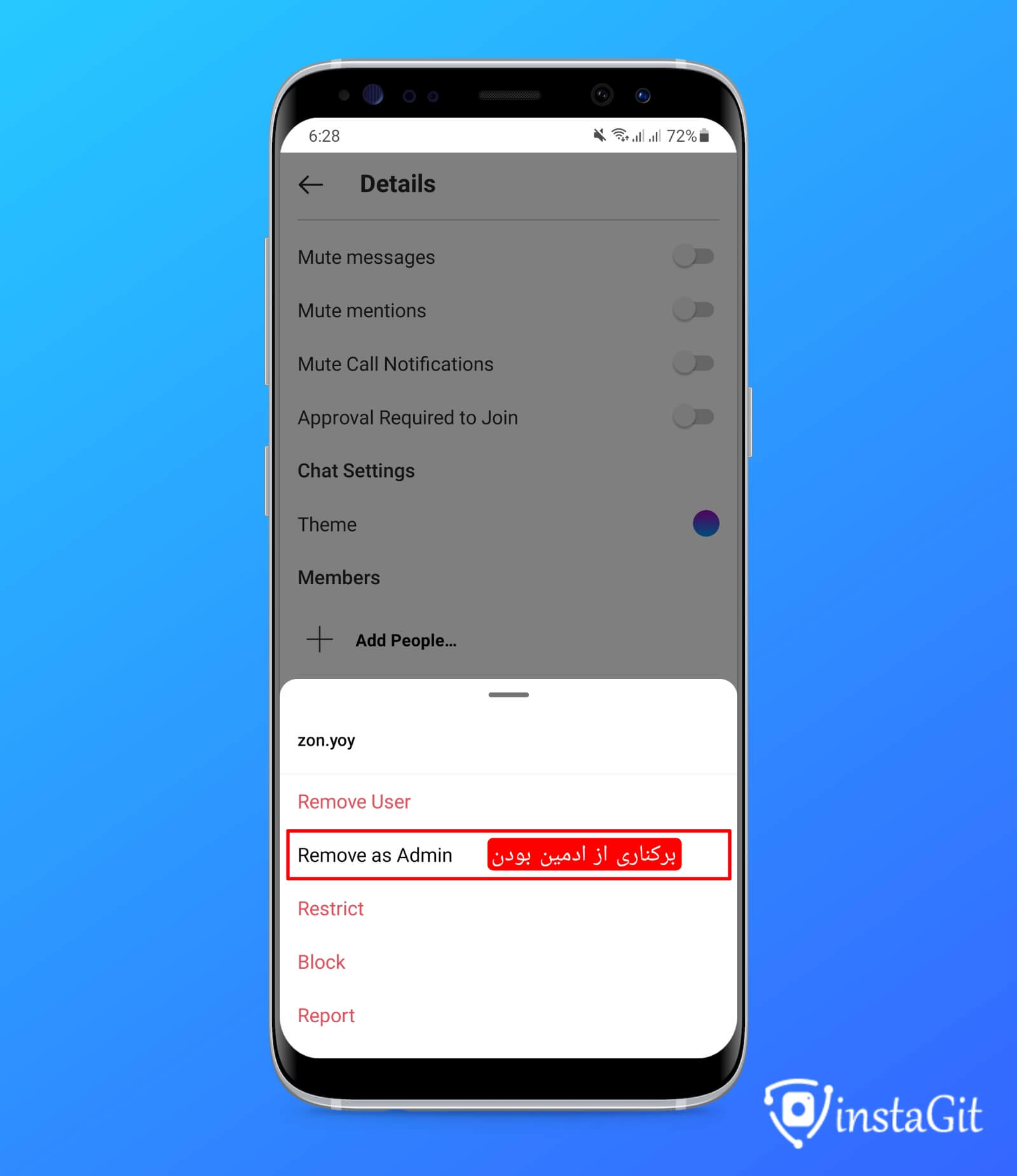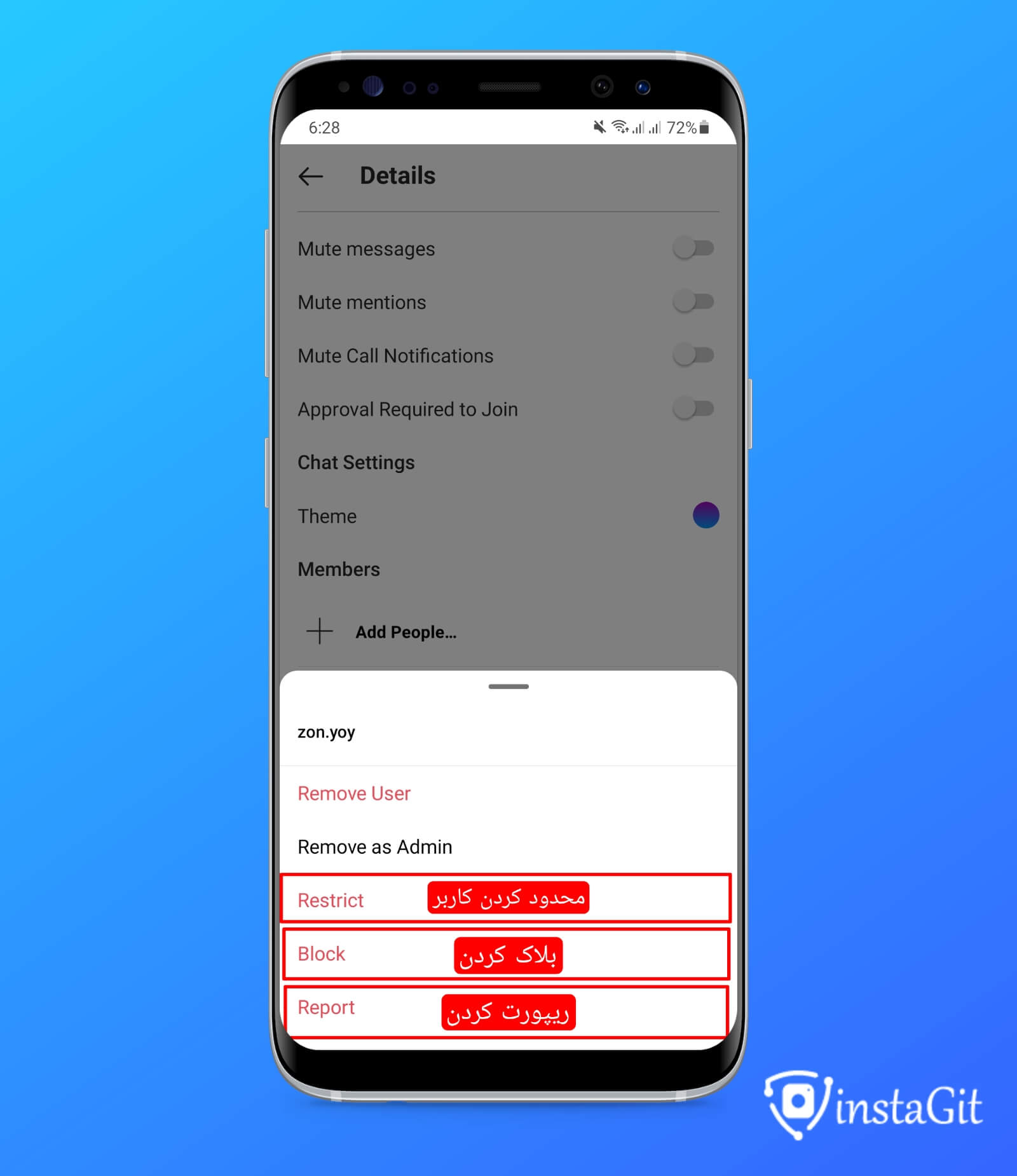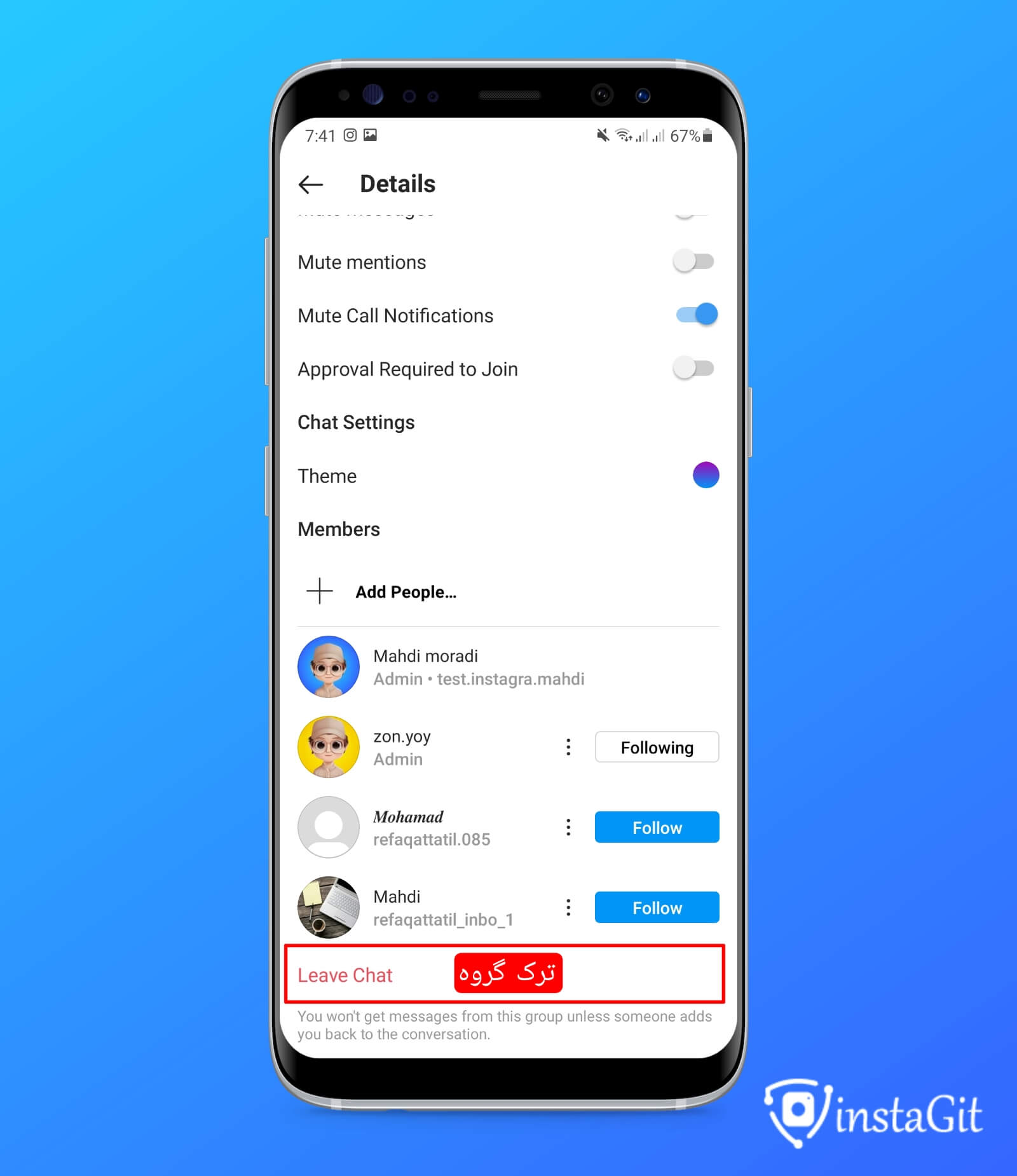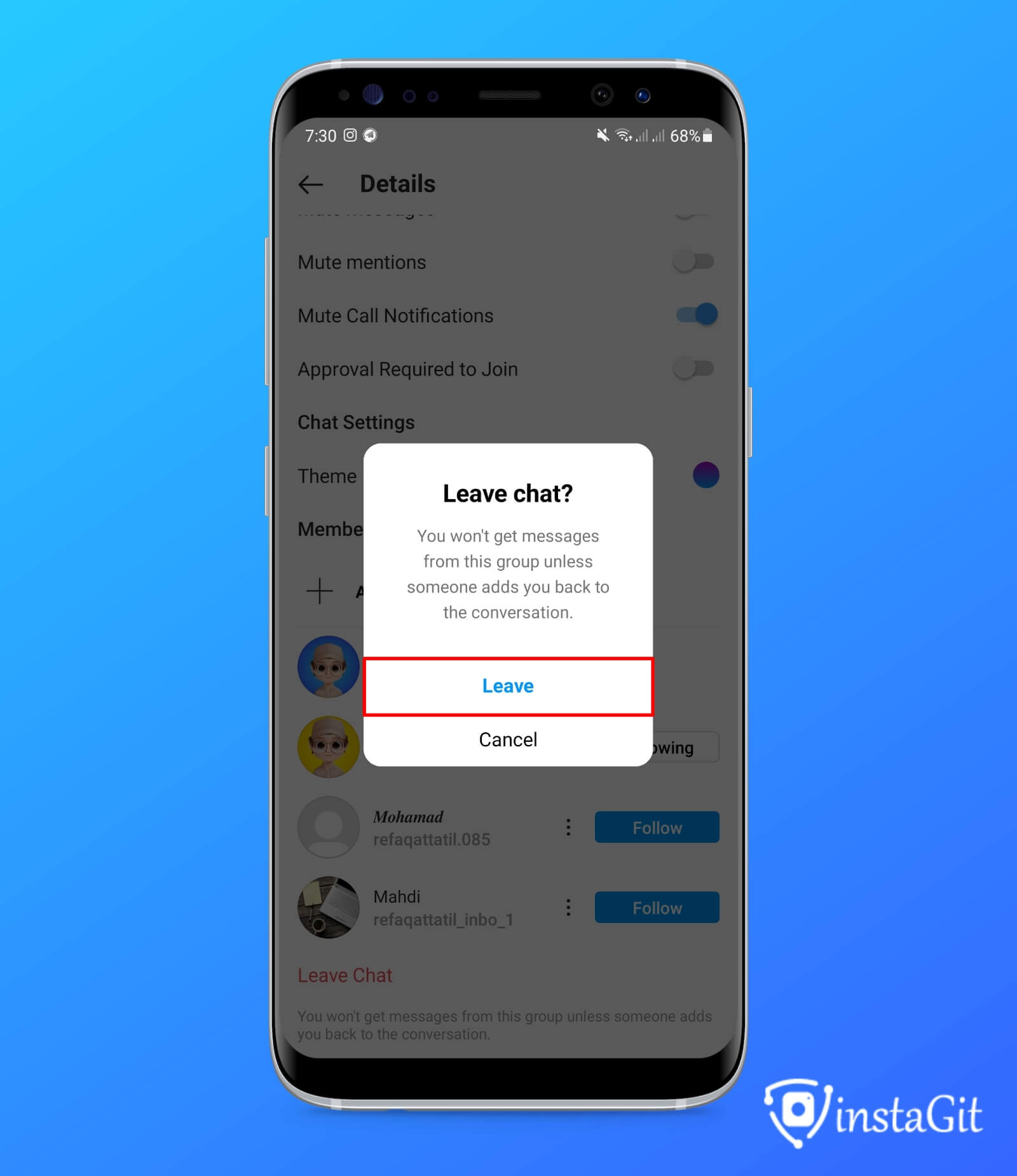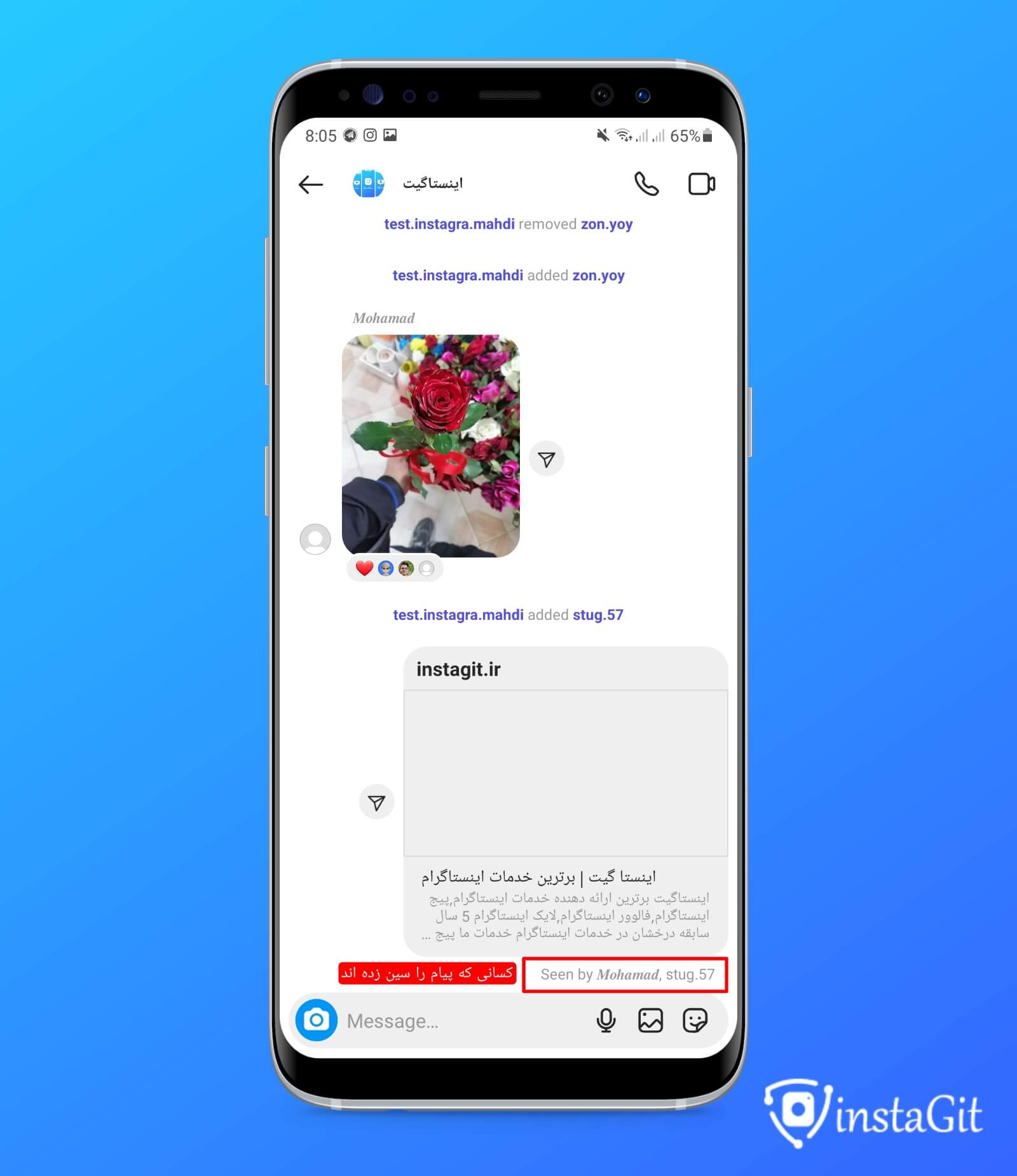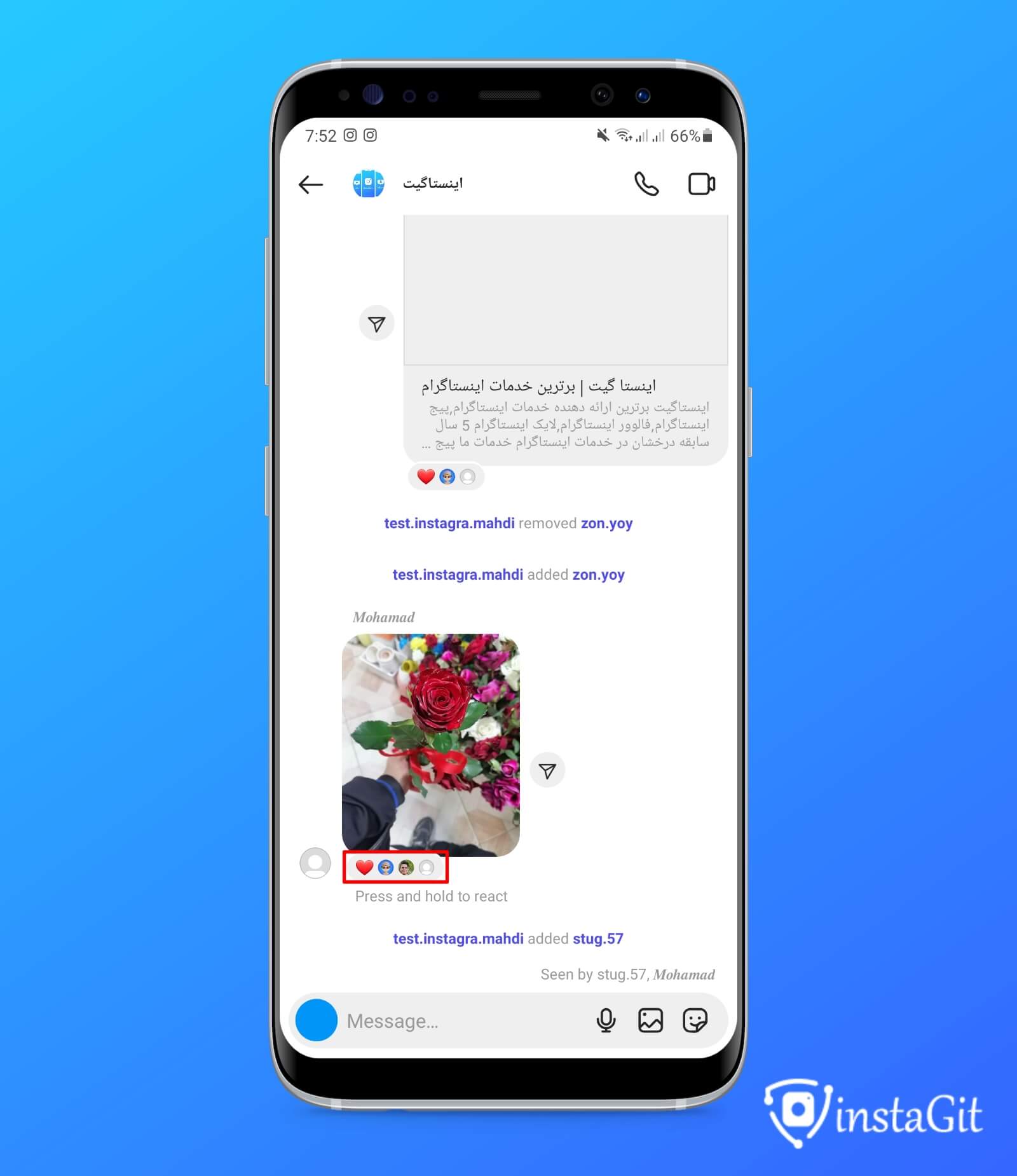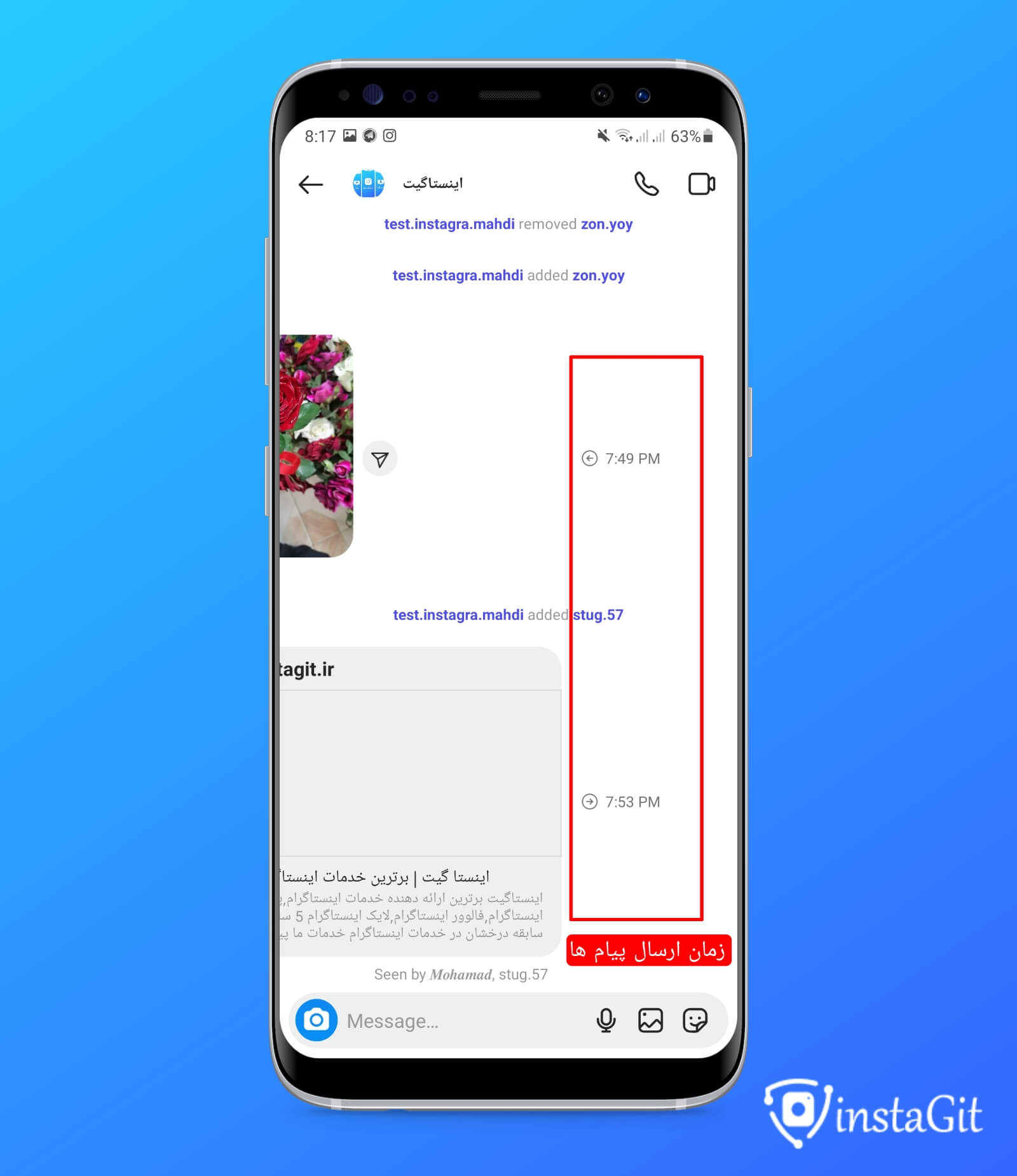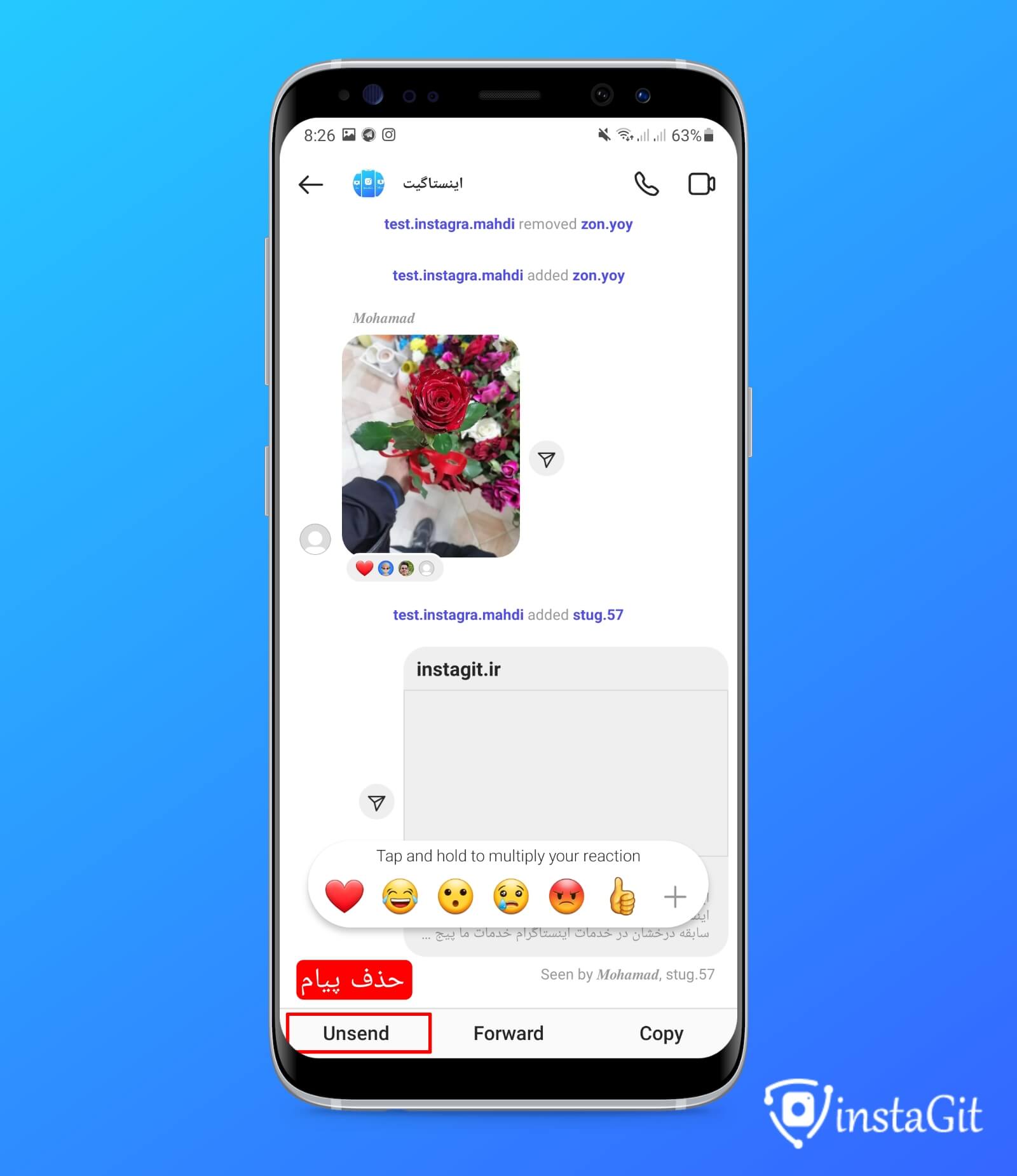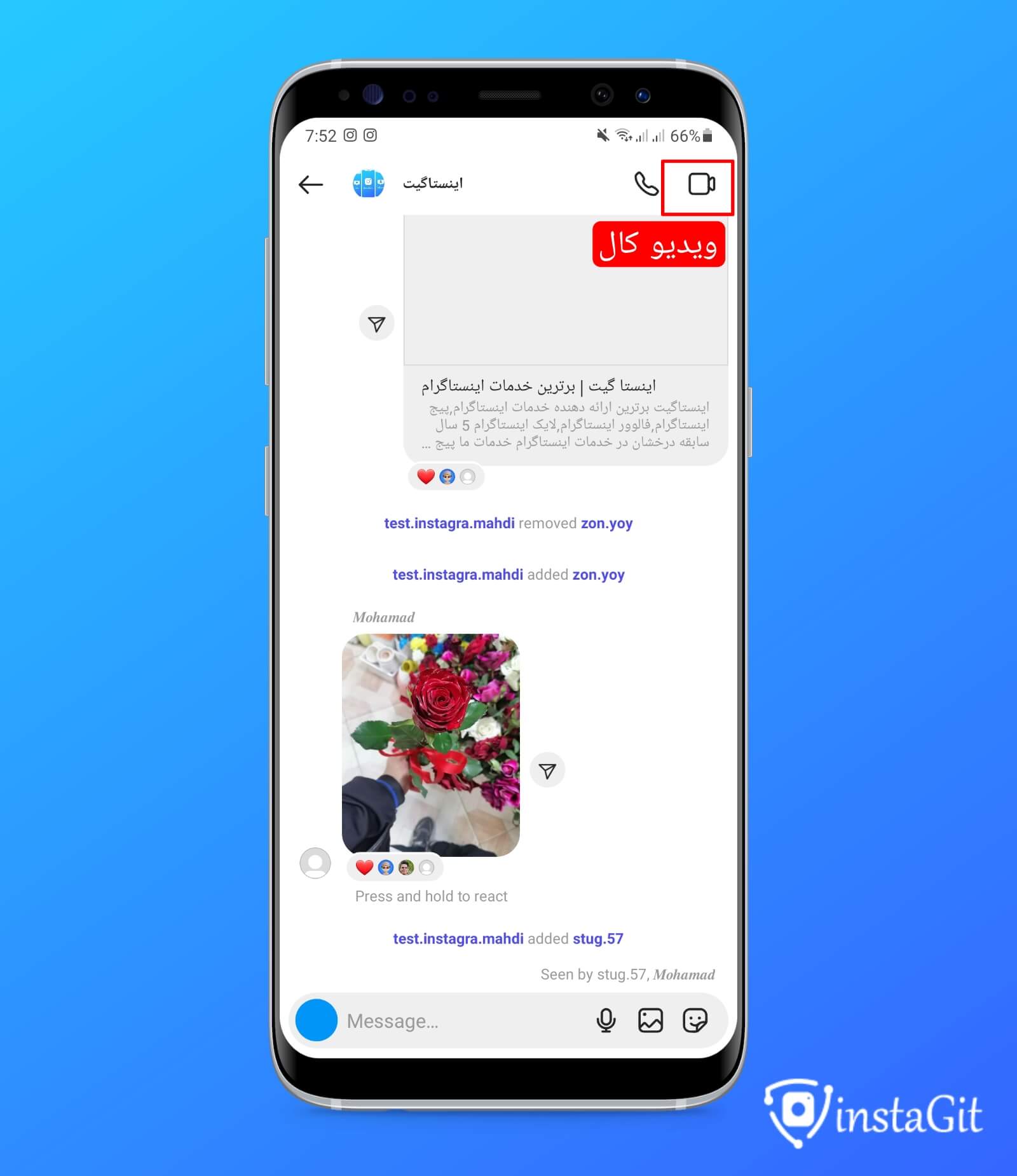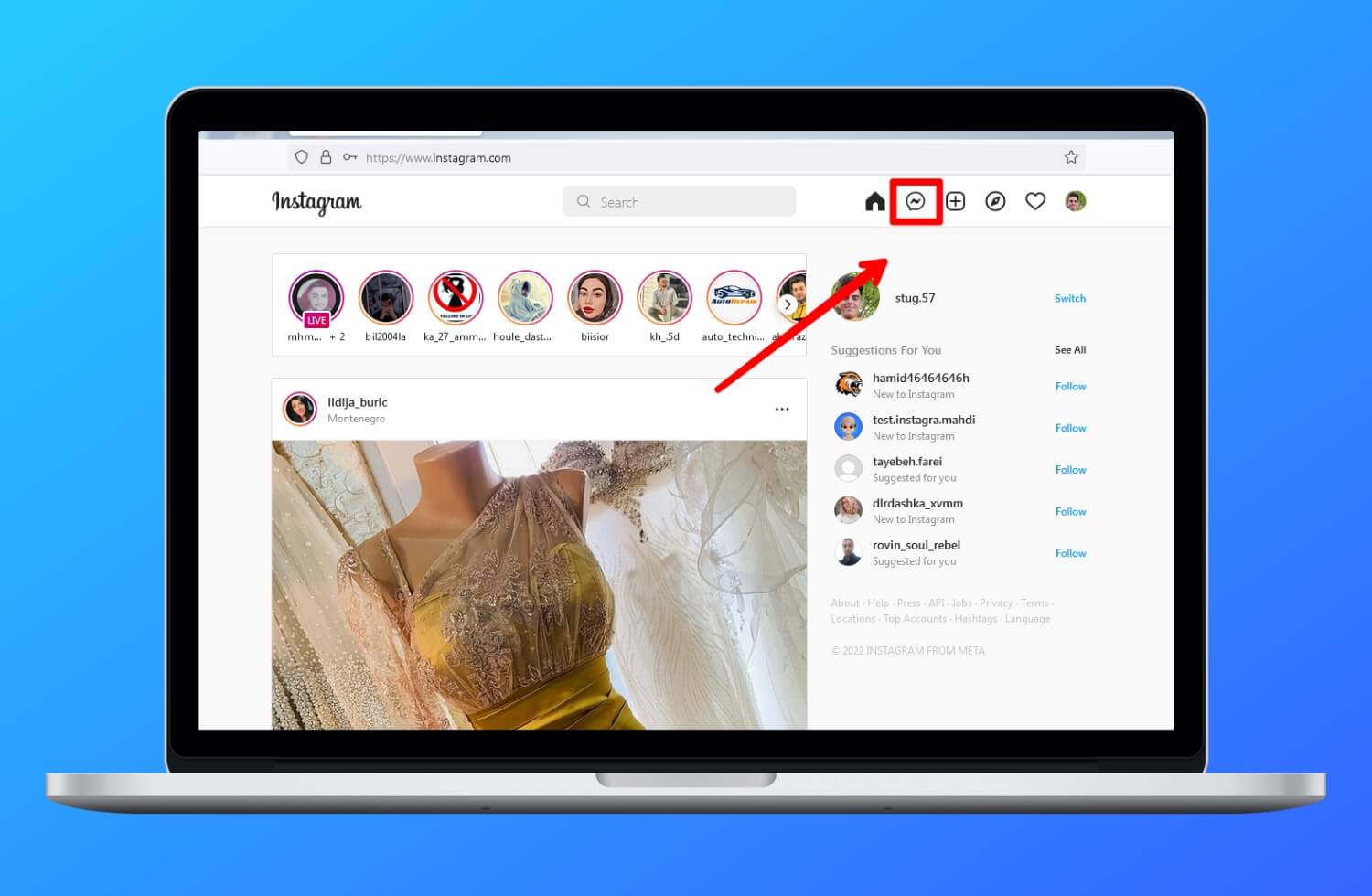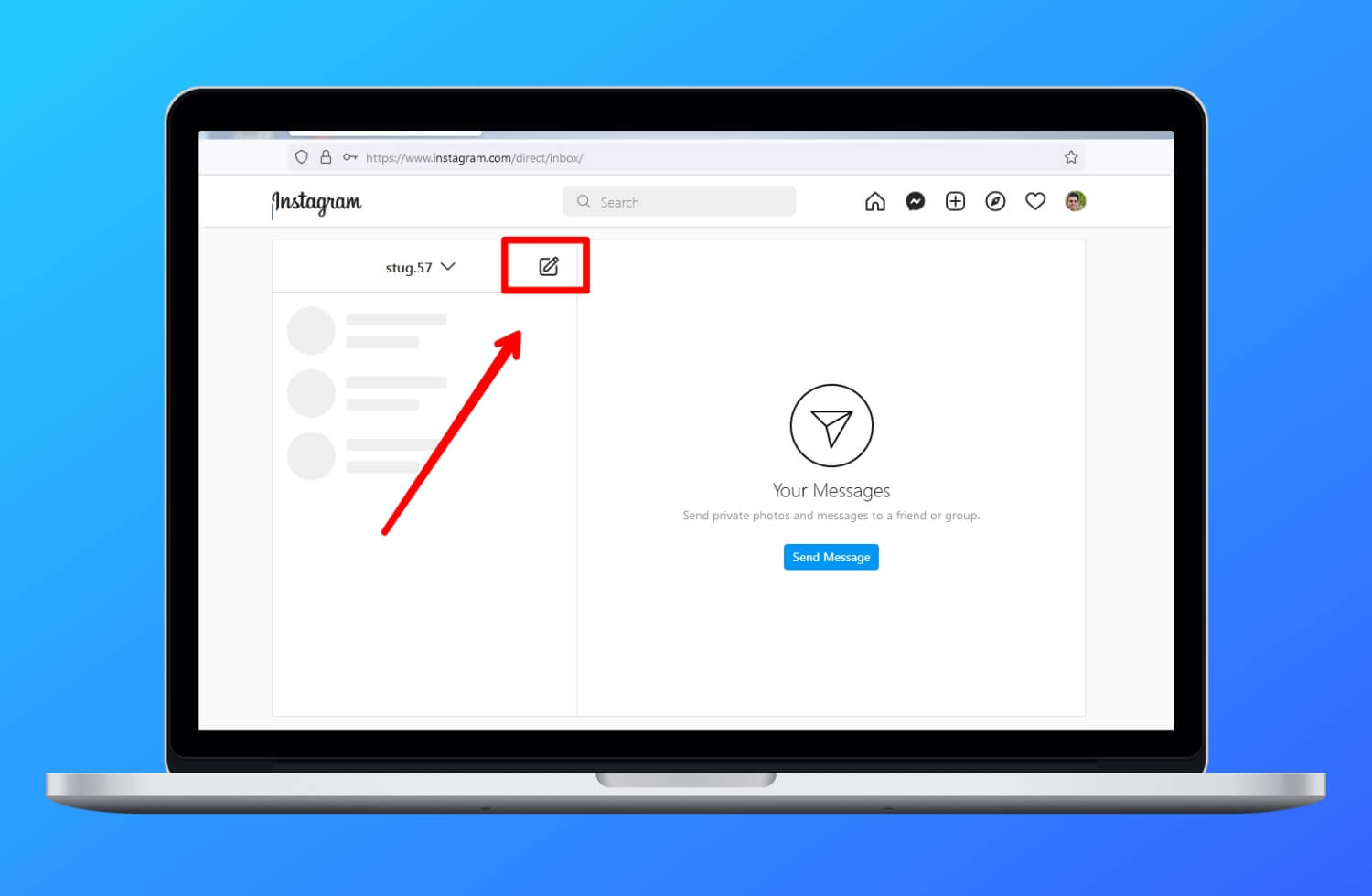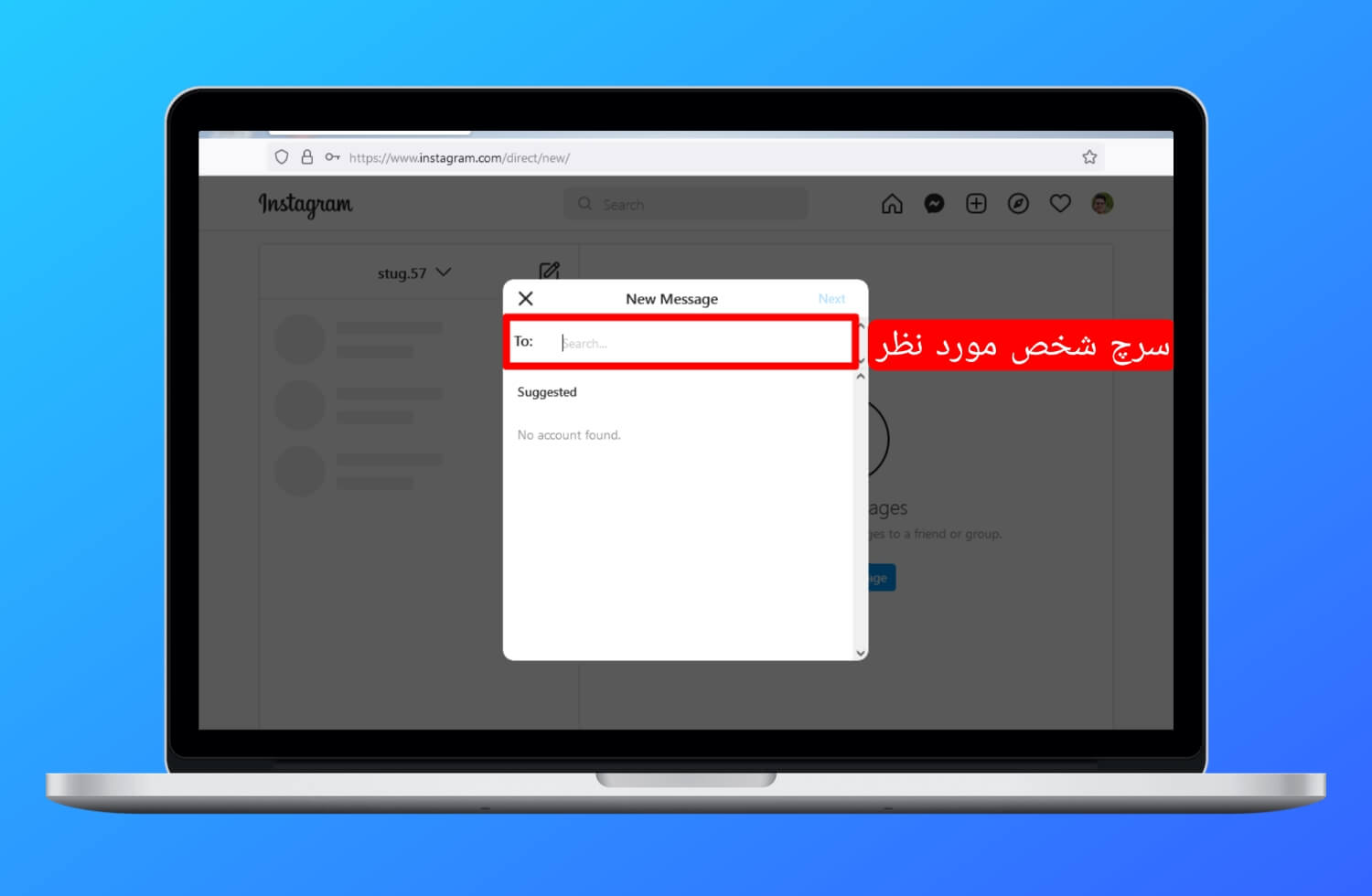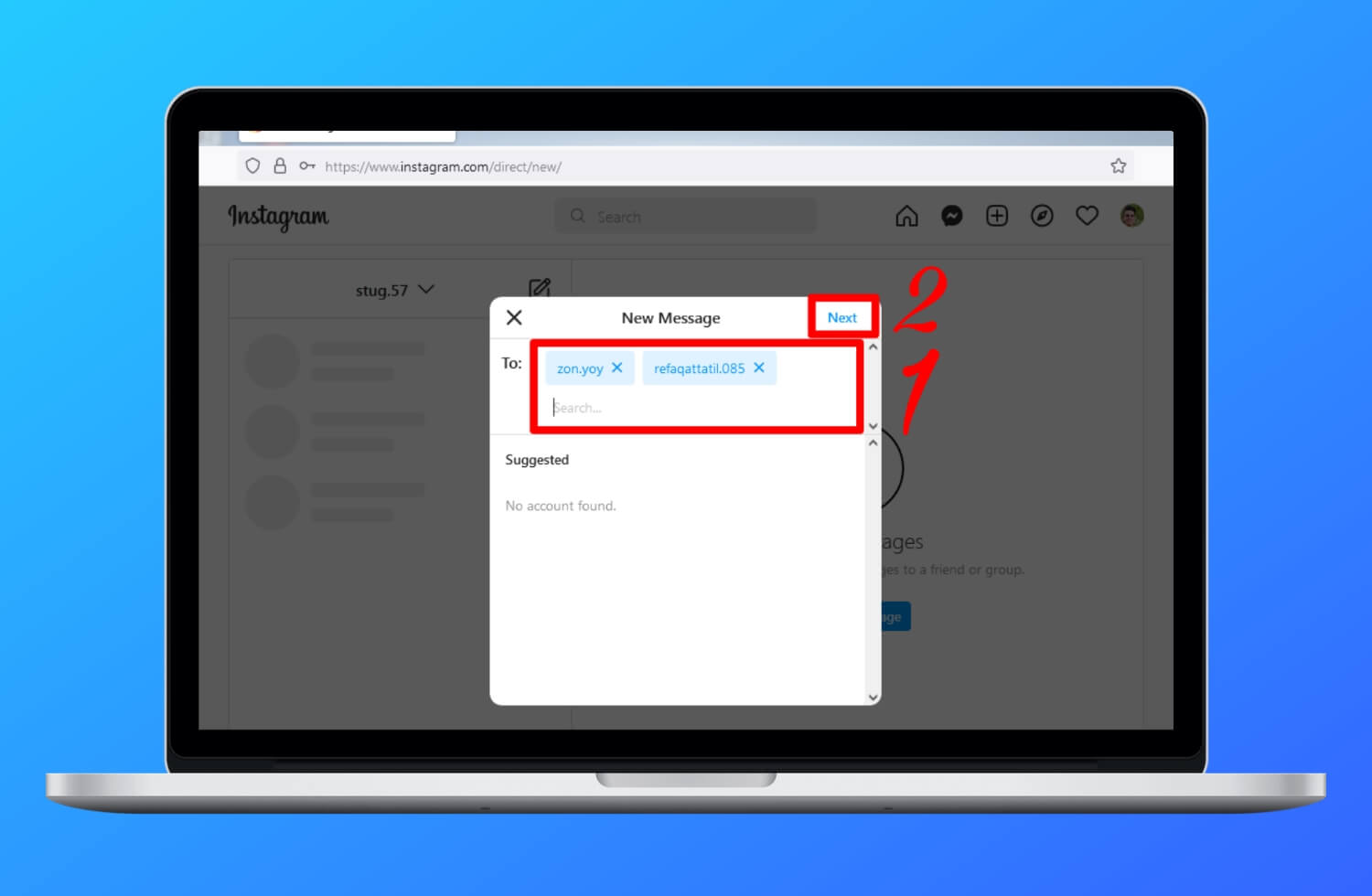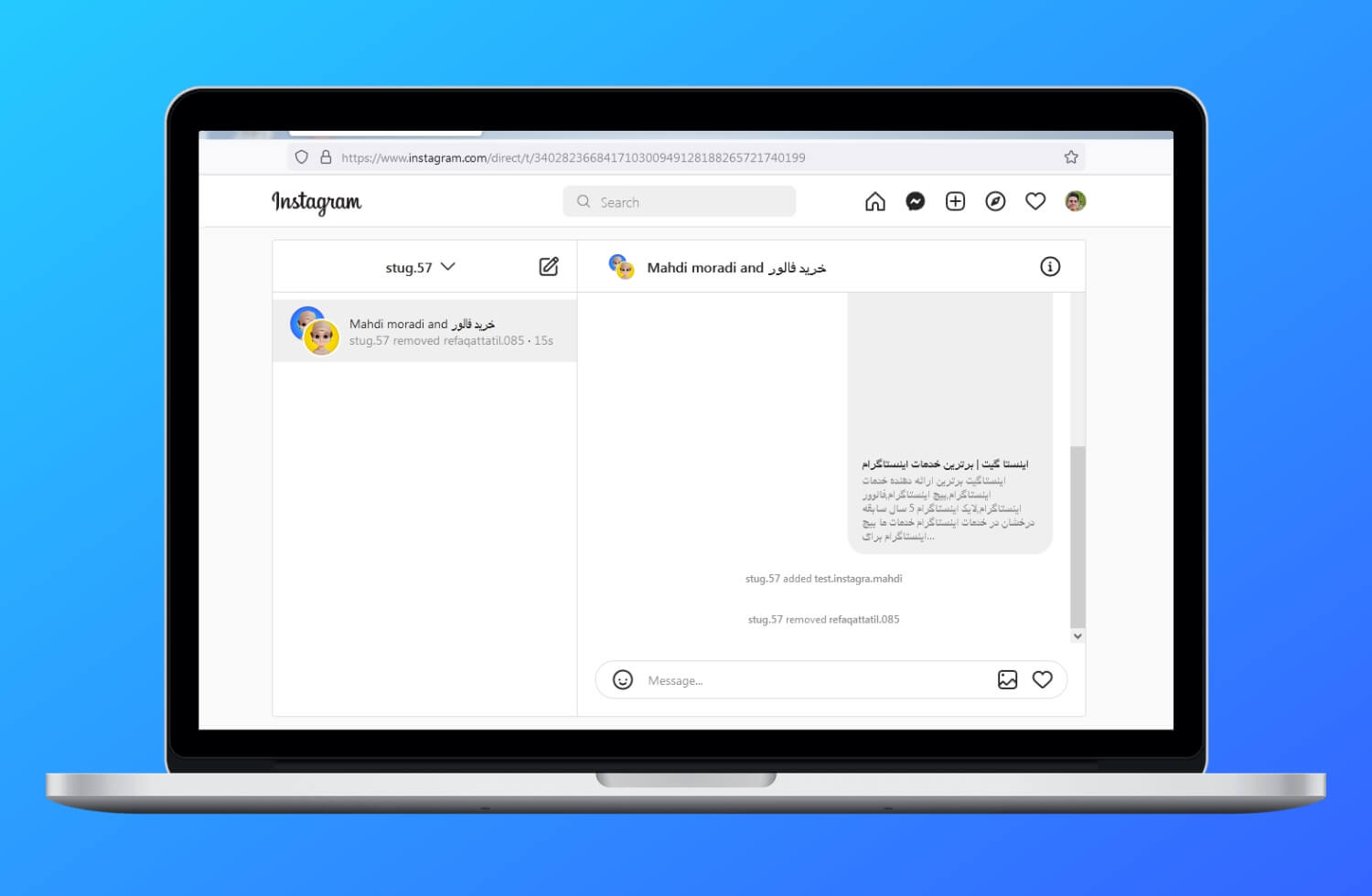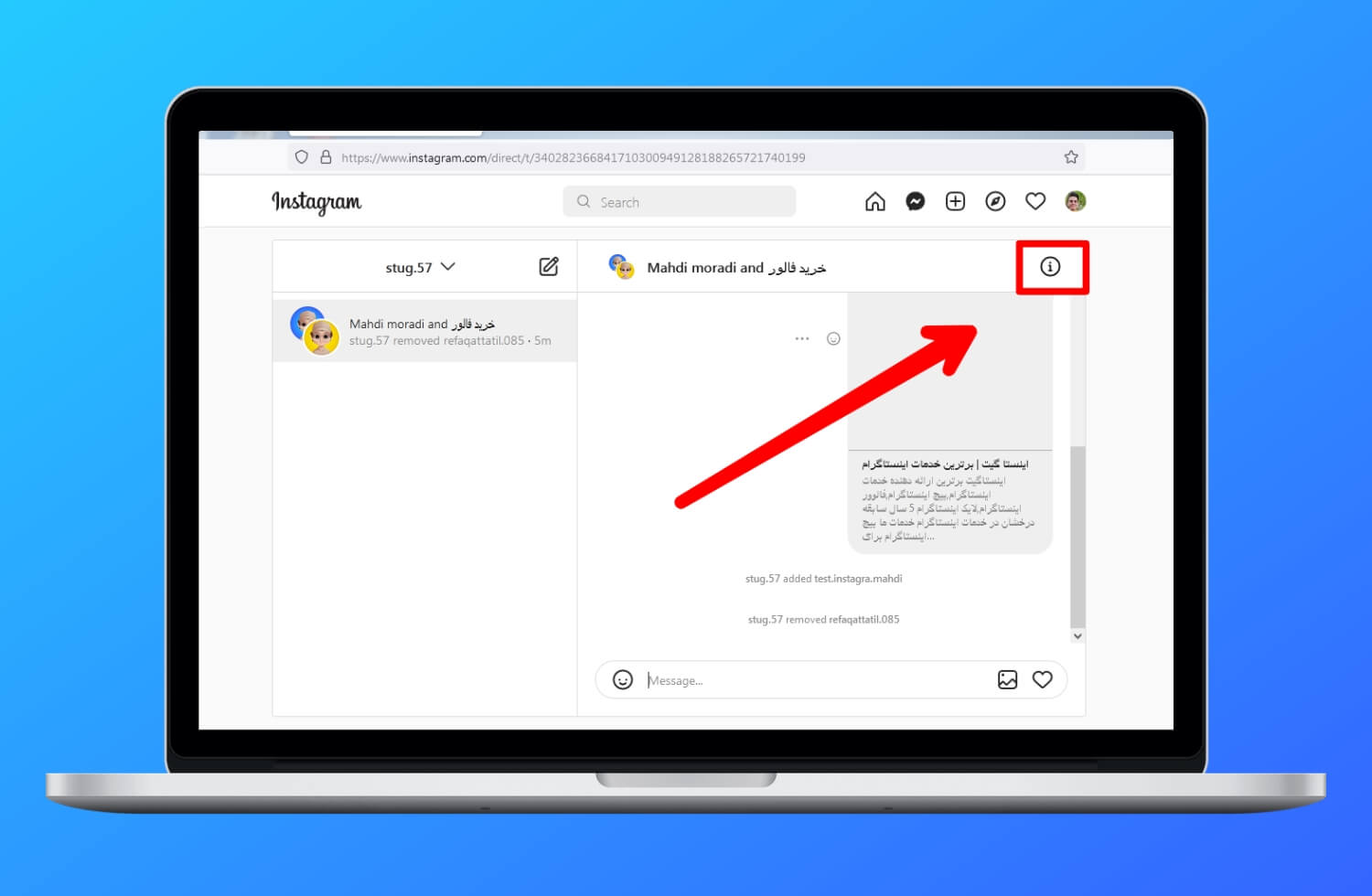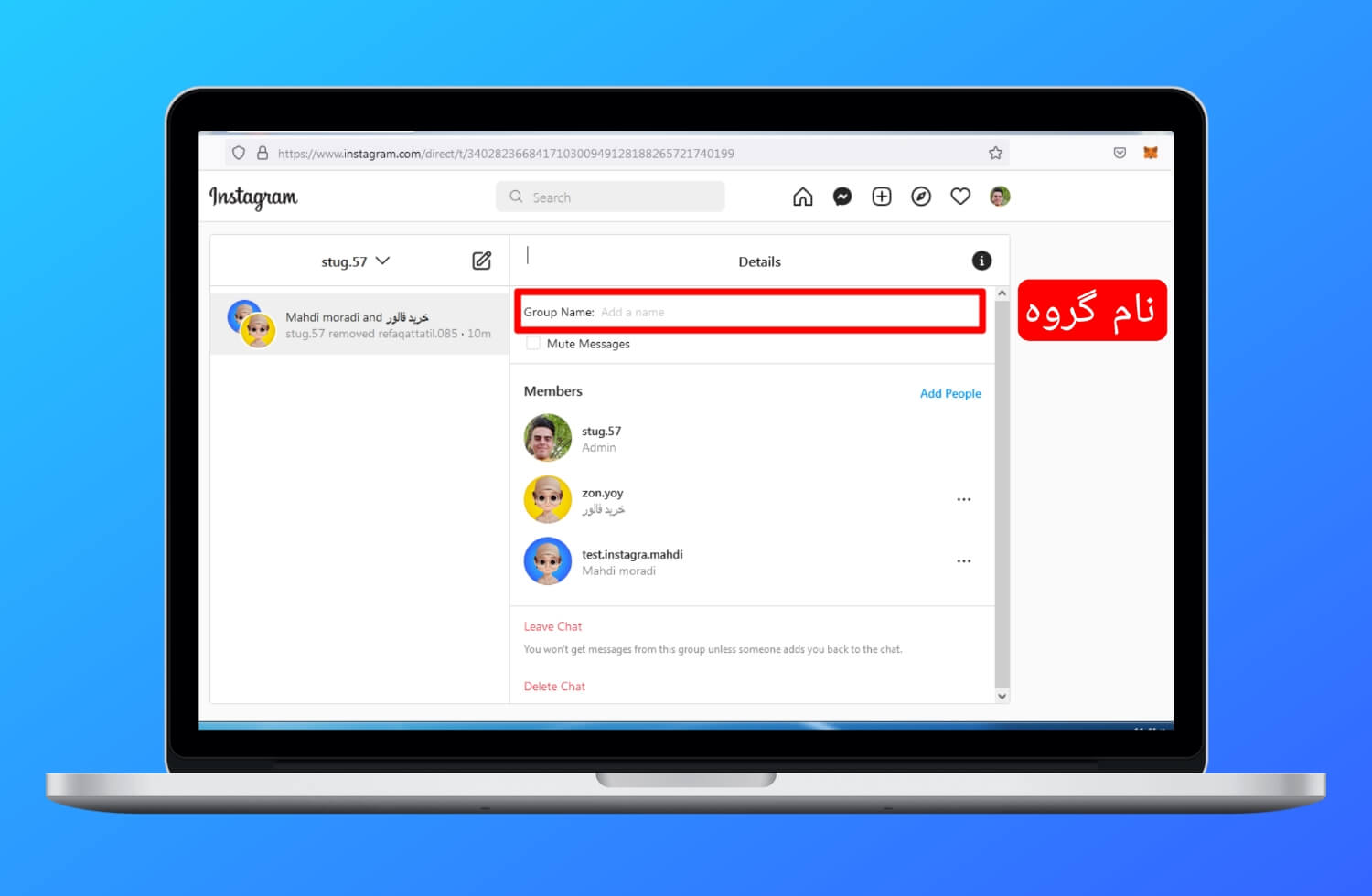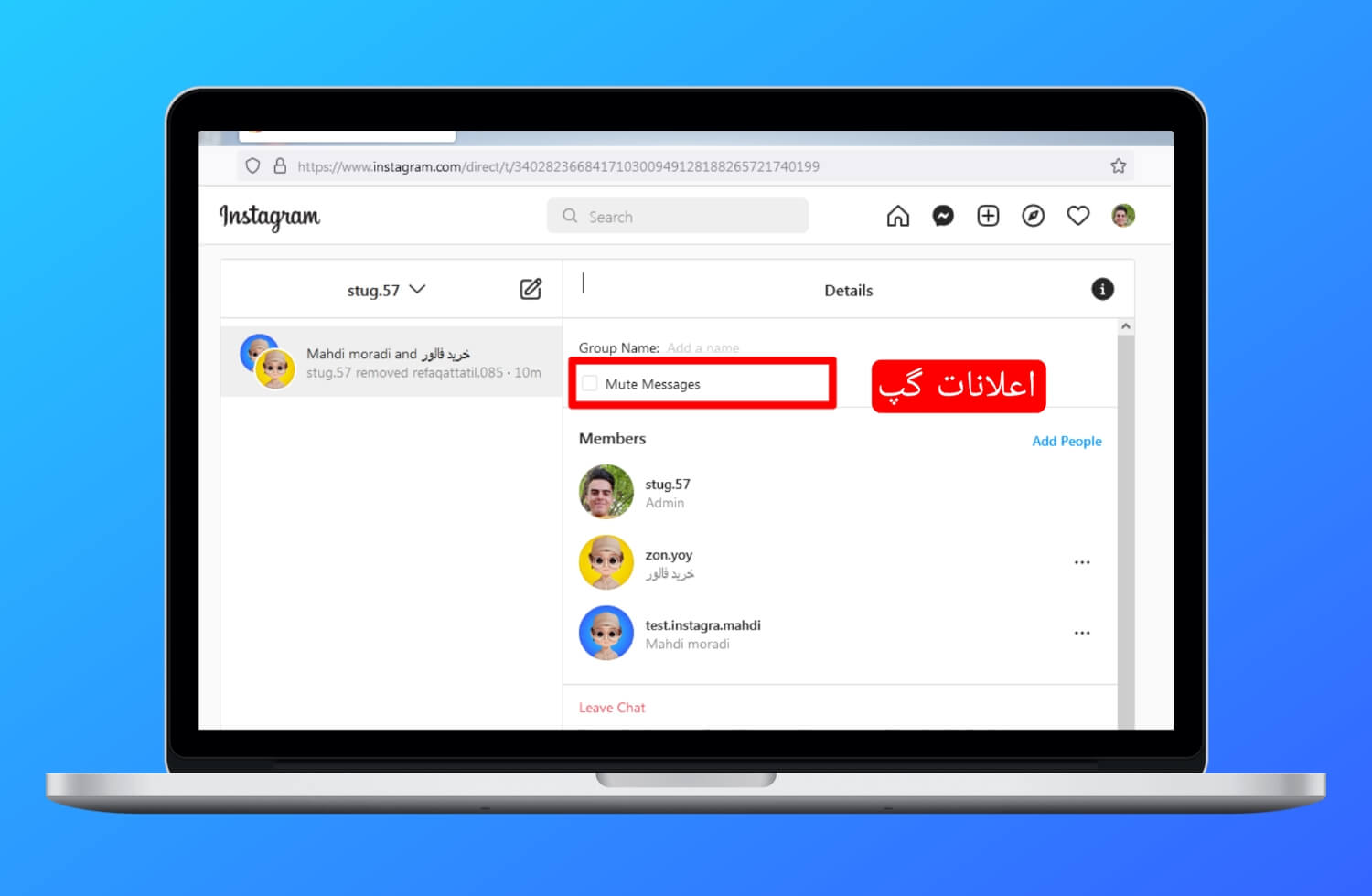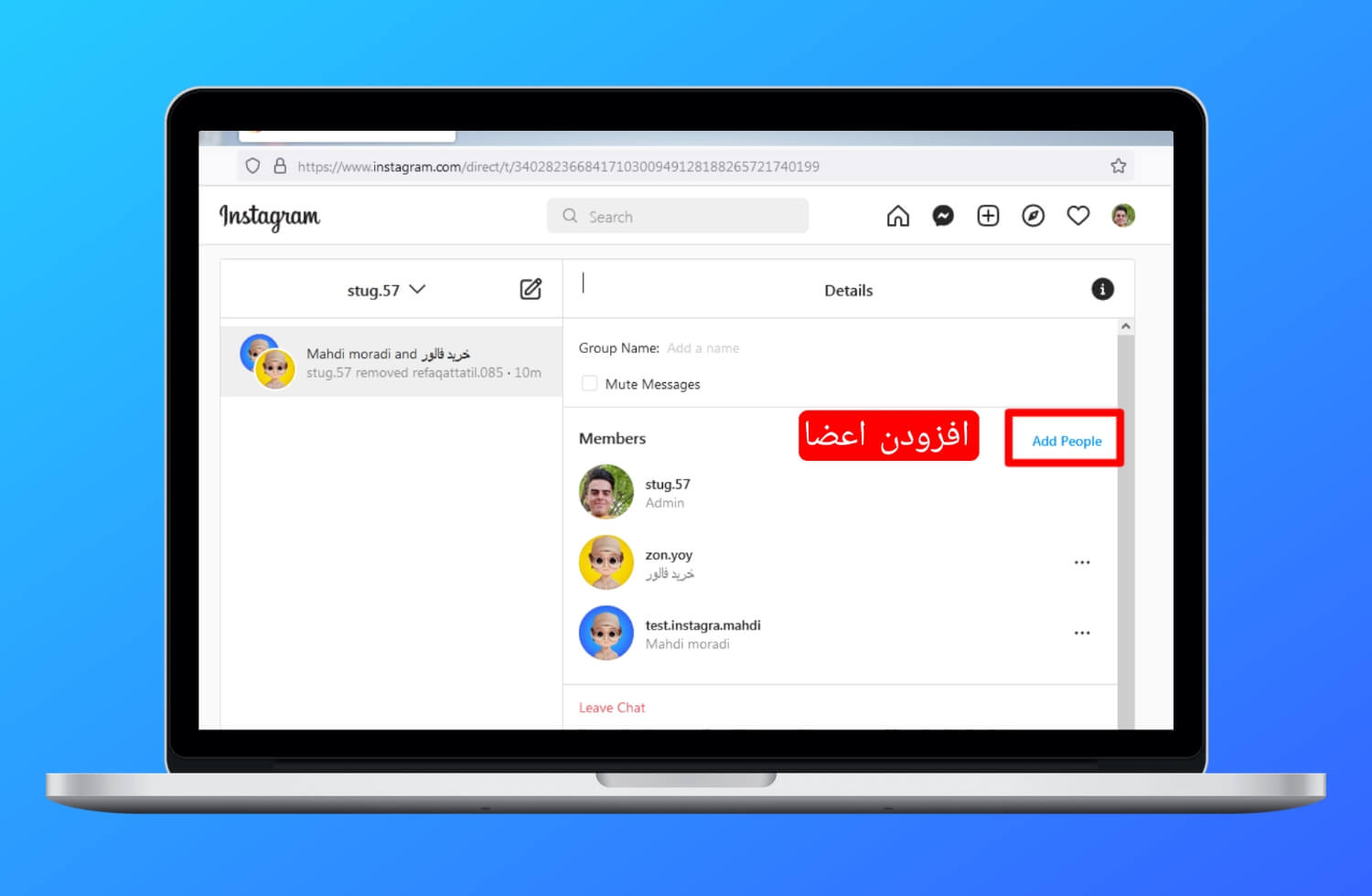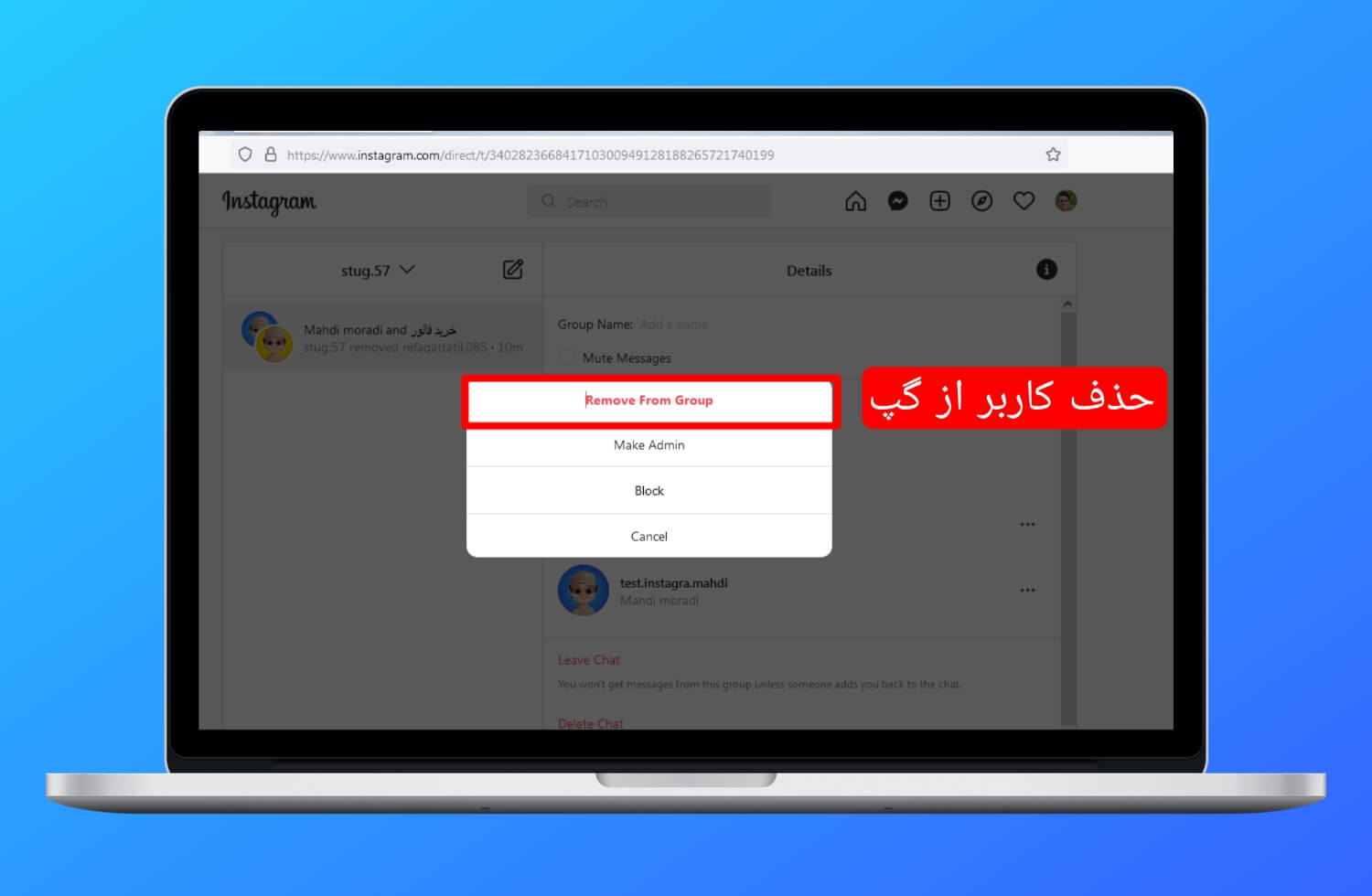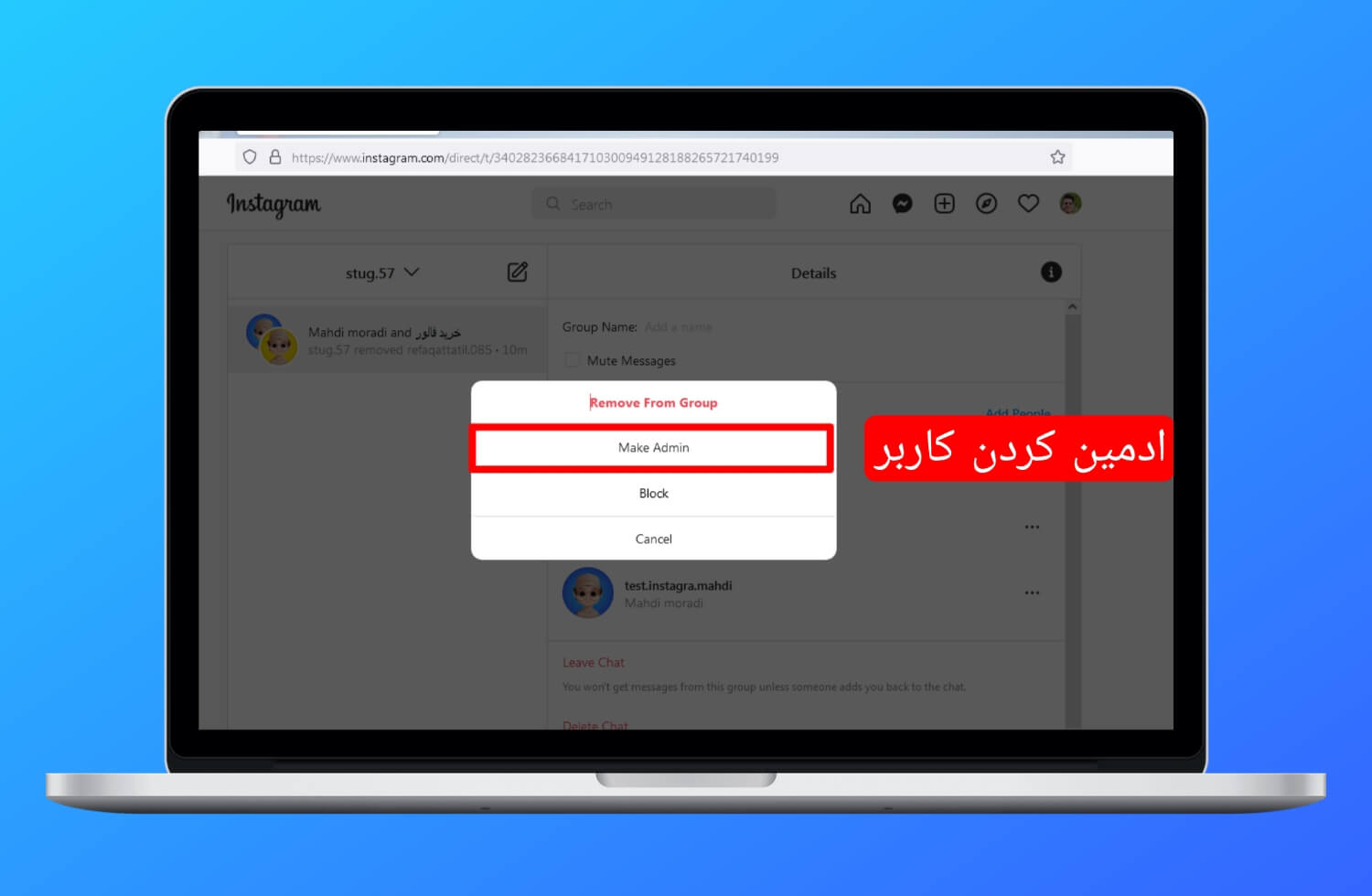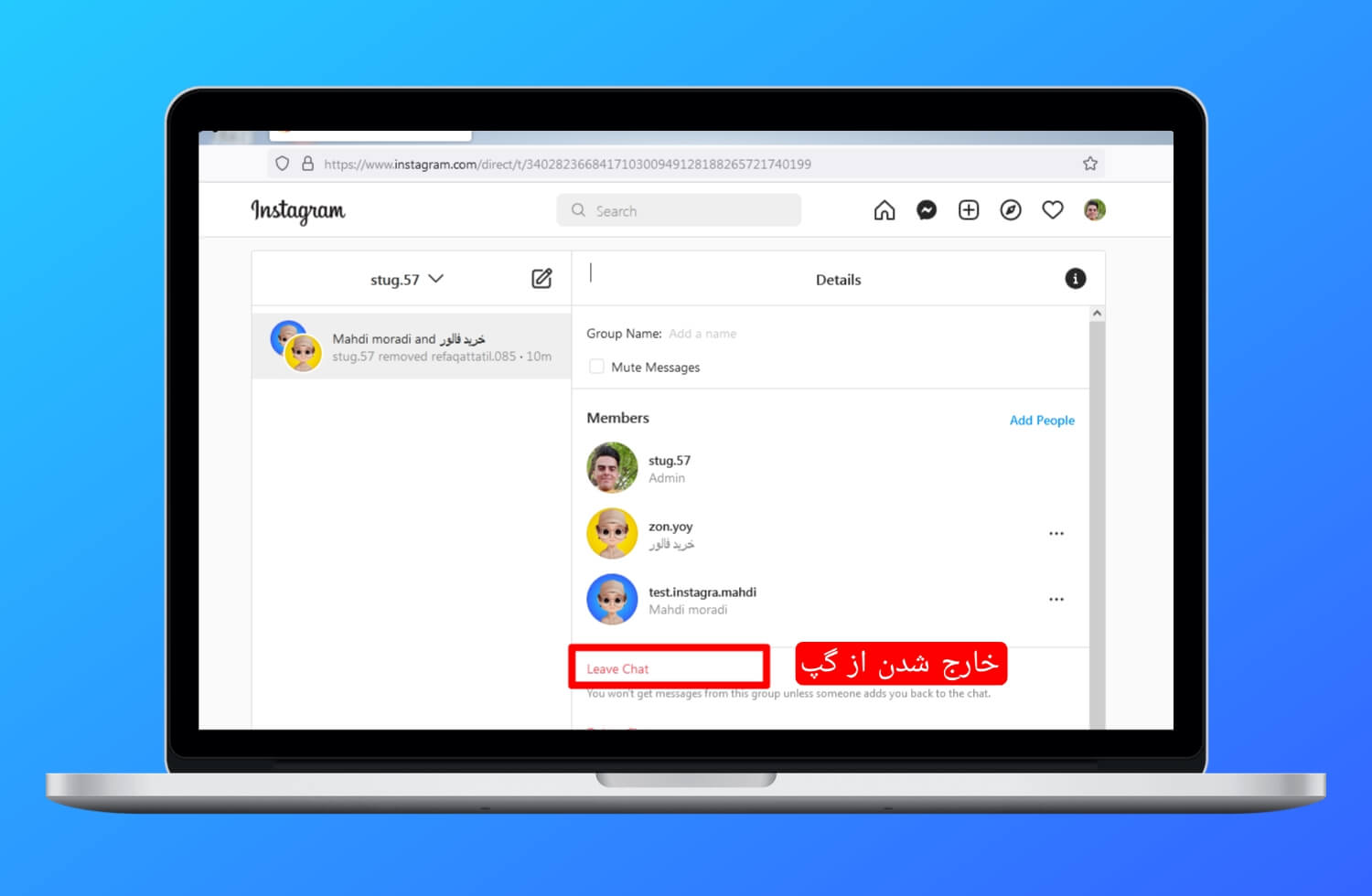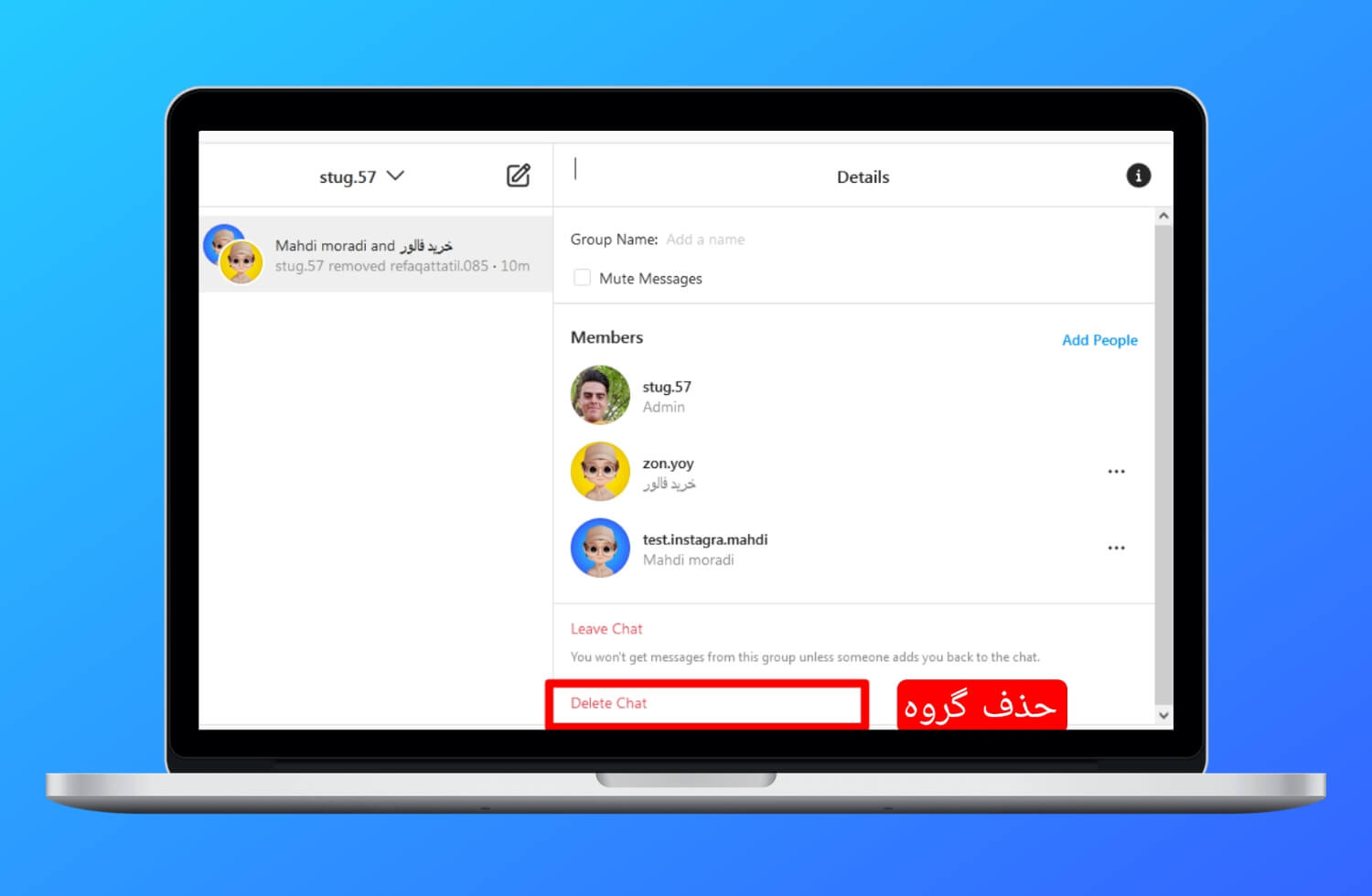ساخت گروه در اینستاگرام به صورت تصویری + تنظیمات گپ
- زمان مطالعه : 7 دقیقه
ساخت گروه در اینستاگرام این امکان را به شما میدهد تا با اعضای خانواده ، دوستان ، آشنایان و همکاران خود به گفتگوی دسته جمعی بپردازید، استوری و پست های خود را به اشتراک بگذارید و با مخاطب خود تعامل برقرار کنید. در این مقاله در سایت اینستاگیت آموزش نحوه ساخت گروه در اینستاگرام در اندروید و کامپیوتر ، افزودن و حذف افراد و تنظیمات مربوط به گروه را به صورت تصویری و ویدیویی به صورت کاملا جامع یاد میگیریم.
گروه و کاربرد های آن
اینستاگرام به عنوان یکی از جذاب ترین برنامه های فعلی علاوه بر ایجاد سرگرمی، امکانات جذاب دیگری هم در اختیار کاربران خود قرار داده است که یکی از این قابلیت ها برقراری ارتباط با دوستان و آشنایان از طریق ساختن گروه داخل اینستاگرام است.
شاید برای شما پیش امده باشد که بخواهید یک پیام مشترک را برای چندین نفر ارسال کنید گروه این امکان را به شما می دهد تا پیام مورد نظر خود را یک بار برای همه افراد بفرستی. مثلا فرض کنید قرار است به سفری بروید تمام دوستان خود را در یک گروه جمع میکنید و آنها را در جریان برنامه ریزی سفر قرار می دهید و با یکدیکر بحث و مشورت میکنید 🙂
خارج از بحث اگر تعداد فالوور و تعداد لایک پست هایتان کم است یا میخاهید بیشترشون کنید، من به شما خرید فالوور، خرید لایک یا حتی خرید پیج از سایت اینستاگیت رو پیشنهاد میکنم.
نکاتی درباره ایجاد گروه در اینستاگرام که کمتر شنیده می شود
وظیفهٔ خودم میدونم که قبل از شروع آموزش ساخت گروه در اینستاگرام چند تا نکتهٔ ریز رو خدمت کاربران اینستاگیت عرض کنم. ساخت گپ در اینستاگرام با سایر برنامه های پیام رسان مانند تلگرام و واتساپ کمی متفاوت است به همین دلیل بسیاری از کاربران نمیدانند که چگونه در اینستاگرام گروه بسازند و این یکی از دلایل رایج نبودن گروه در اینستاگرام است البته نگران نباشید در ادامهٔ این مقاله به صورت کامل نحوه ساخت گروه در اینستاگرام رو یاد میگیرید.
تعداد ظرفیت گروه : یکی از نکاتی که باید بدونید ظرفیت تعداد اعضای گروه است.
حداکثر ظرفیت اعضای گروه در اینستاگرام 32 نفر است. خب میشه گفت این یکی از معایب گپ زدن در اینستاگرام است درصورتی که تلگرام حداکثر تعداد رو 200 نفر گذاشته به همین دلیل توصیه میکنم اگه میخاین گپ بزرگی داشته باشین از تلگرام استفاده کنید و از اینستاگرام برای گروه های خانوادگی، دوستان و همکاران استفاده کنید.
اگر قصد ساختن گروه در تلگرام را دارید مطمعنا مقاله ساخت گروه در تلگرام بدردتون میخوره.
ساخت گروه اینستاگرام در اندروید📱
1. اولین قدم برای ایجاد گروه در اینستاگرام این است که بروز ترین نسخه اینستاگرام را از گوگل پلی یا جاهای معتبر دانلود و نصب کرده.
2. سپس اپلیکیشن اینستاگرام را باز کرده و در بالای صفحه سمت راست آیکون دایرکت را که در تصویر پایین مشخص شده است کلیک کنید.
3. سپس مثل تصویر زیر در بالای صفحه سمت راست آیکون + را کلیک کنید. (این آیکون در برخی گوشی ها متفاوت است شاید برای شما مانند یک برگه و یک مداد باشد)
4. در این صفحه از لیست ارائه شده هر کدوم از افرادی که میخواهید در گروه باشند رو تیک بزنید تا به لیست اعضای گروه شما اضافه شوند. همچنین می توانید در قسمت Search شخص مورد نظر خود را پیدا کرده و به گروه خود اضافه کنید.
برای اضافه کردن مخاطبین به گروه همانند تصویر روی آنها کلیک کنید تا تیک آبی نشان داده شود، این تیک نشان دهندهٔ این است که این فرد یا افراد وارد گپ می شوند. بعد از اینکه مخاطبین خود را انتخاب کردید در بالای صفحه سمت راست آیکون چت Chat را کلیک کنید.
سپس وارد صفحهٔ گروه می شوید.
نکته : در این مرحله برای ساخته شدن گروه باید حتما یک پیام ارسال کنید.
هم اکنون مراحل ساخت گروه در اینستاگرام تمام شد و گروه شما ساخته شد. شما میتوانید به چت کردن به دوستانتان بپردازید و لذت ببرید 🙂 راستی در گپ ساخته شده علاوه بر پیام متنی می توانید پیام تصویری، استوری، پست و لایوهای خود را به اشتراک بگذارید.
خب به همین راحتی گروه ما ساخته شد . حالا بریم تا با تنظیمات و مدیریت گپ ساخته شده آشنا بشیم .
شخصی سازی و تنظیمات گروه اینستاکرام
بعد از ساخت گروه تو اینستاگرام شما میتوانید گروه خود را شخصی سازی کنید و تنظیمات گروه را به دلخواه عوض کنید. البته این قابلیت فقط برای ادمین های گروه فعال میباشد. در ادامهٔ مطلب میخام آموزش گذاشتن عکس پروفایل برای گپ، افزودن نام برای گروه، شخصی سازی گروه، افزودن و حذف اعضا و تنظیمات مربوط به گروه رو به صورت کاملا جامع به شما بگویم پس تا اخر این مقاله همراه ما باشید.
افزودن نام برای گروه در اینستاگرام : پس از ایجاد گپ در اینستاگرام مدیرهای گپ همانند تصویر زیر در قسمت بالا صفحه می توانند برای گروه نام انتخاب کنند یا نام گروه را عوض کنند.
افزودن عکس پروفایل برای گروه : گذاشتن عکس پروفایل برای گروه اصلان کار سختی نیست، فقط کافیه بروی نام گروه کلیک کرده سپس در صفحهٔ باز شده گزینه Change Group Photo را کلیک کنید و عکس مورد نظر خود را برای گپ انتخاب کنید.
تنظیمات اعلانات گروه : تمامی اعضا گروه میتوانند بخش اعلانات گروه اینستاگرامی را بر اساس نیازشون شخصی سازی کنند که در ادامه بهتون میگم.
برای بی صدا کردن اعلانات گپ همانند تصویر زیر وارد بخش Details شوید و تیک گزینهٔ Mute Messages را فعال کنید.
نکته : اعلانات فقط برای گوشی شما بی صدا می شود.
زمانی که کسی شما را در گروه تگ یا منشن کند یک اعلان برای شما می آید. اگر دوست داشتین اعلان های مربوط به تگ کردن برای شما نیاید همانند تصویر زیر وارد بخش Details شوید سپس تیک Mute Mention را فعال کنید تا اعلانات مربوط به تگ کردن غیر فعال شود.
اگر افراد گروه تماس ویدیویی یا ویدیو چت بگذارند یک اعلان مثل تماس تلفنی برای شما می آید، برای بی صدا کردن اعلانات تماس ویدیویی وارد بخش Details شوید سپس تیک گزینهٔ Mute Call Notifications را فعال کنید (شاید برای شما Mute Video Chats نام داشته باشد)
تنظیمات افزودن عضو جدید به گروه : پس از ساخت گروه در اینستاگرام سایر افراد گروه میتوانند افراد جدیدی را وارد گپ کنند اگر می خواهید قبل از اضافه شدن افراد جدید از ادمین گروه اجازه گرفته شود، همانند تصویر باید گزینهٔ تاییدیه درخواست ورود به گپ یا Approval Required to join فعال باشد.
در صورت فعال بودن این گزینه اگر یکی از اعضا کسی را به گپ دعوت کند اعلان آن در صفحه اصلی چت برای ادمین های گروه نشان داده میشود و ادمین گروه میتواند درخواست را قبول یا رد کند. این درخواست ها در قسمت Requests نیز نشان داده میشوند.
برای فعال گردن این گزینه ابتدا وارد بخش Details شوید سپس تیک گزینهٔ Approval Required to join را فعال کنید.
تغییر تم گروه : یکی از قابلیت های جذابی که پس از ساخت گروه در اینستاگرام برای شما فعال میشود شخصی سازی تم چت گروه است.
برای شخصی سازی پس زمینه چت گروه وارد بخش Details شده سپس در قسمت Chat Settings، گزینه Theme را کلیک کرده و پس زمینه دلخواه خود را بر اساس سلیقه تون انتخاب کنید و از چت کردن لذت ببرید.
اضافه کردن افراد جدید : برای اضافه کردن عضو جدید ابتدا وارد بخش Details شده سپس در قسمت Members گزینه Add People را کلیک و اعضای خود را پیدا و عضو گروه کنید.
نکته :اگر فرد جدیدی را وارد گروه کنید آن فرد میتواند تمام پیام های پیشین گپ را بخواند.
حذف اعضا از گروه : اگر یه وقت خاستین کسی رو از گپ حذف کنید یا از کسی از اعضای گپ حال نکردین میتونید آن را از گپ اخراج کنید، البته این قابلیت فقط برای ادمین های گپ فعال است.
برای حذف کردن هر شخص از گپ ابتدا وارد بخش Details شده و صفحه را به بالا بکشید تا به لیست اعضای گروه برسید سپس شخص مورد نظر را پیدا و سه نقطه کنار اون شخص را کلیک کنید و در آخر گزینه Remove User را بزنید تا شخص مورد نظر از گروه حذف شود.
افزودن ادمین به گروه : با ادمین کردن یک شخص، آن فرد توانایی تغییر نام گپ، تغییر عکس پروفایل، تغییر اختیارات اعضای گپ را دارد خلاصه تمام اختیارات گپ به ادمین جدید نیز تعلق میگیرد.
برای ادمین کردن اعضا ابتدا وارد بخش Details شده و صفحه را به بالا بکشید تا به لیست اعضای گروه برسید سپس شخص مورد نظر را پیدا و سه نقطه کنار اون شخص را کلیک کنید و در آخر گزینه Make Admin را بزنید تا شخص مورد نظر به لیست مدیران گپ اضافه شود. و برای برکنار کردن از ادمینی دوباره همین کار رو انجام داده و گزینهٔ Remove as Admin را بزنید.
بلاک و ریپورت کردن اعضای گروه : گزینه Restrict برای محدود کردن فرد مورد نظر است یعنی فرد در گروه وجود دارد ولی امکان چت کردن را ندارد.
گزینه Block برای بلاک و مسدود کردن فرد مورد نظر است با بلاک کردن فرد، شخص از گروه حذف نمیشود و همچنان می تواند در گپ حضور داشته باشد و نیز چت کند.
گزینه Report برای شکایت کردن فرد در اینستاگرام است، مثلا اگر کسی تخلفی در گروه انجام داد شما میتوانید آن را گزارش کنید تا اینستاگرام پیگیری و فرد را جریمه کند.
ترک گروه : برای خارج شدن از گروه ابتدا وارد بخش Details شده سپس در پایین صفحه گزینهٔ Leave Chat را بزنید.
چه کسانی پیام شما را دیده اند؟
یکی از قابلیت های جذاب پس از ساخت گروه در اینستاگرام این است که بفهمید چه کسانی پیام شما را سین زده اند. این ویژگی یک برگ برنده برای اینستاگرام نسبت به دیگر شبکه های اجتماعی به شمار می آید. وقتی پیامی را در گروه ارسال کردید می توانید ببینید که کدام یک از اعضای گپ پیام شما را دیده اند، این قابلیت با وصل بودن به اینترنت اپدیت میشود.
برای مشاهده این که ببینید چه کسانی پیام شما را دیده اند کافیست مثل تصویر زیر به پایین پیام خود نگاه کنید، اسم کاربرانی که پیام شما را سین زده اند به صورت … seen by می آید.
چه کسانی پیام شما را لایک کرده اند؟
یکی دیگر از قابلیت های جذاب اینستاگرام این است که بفهمید چه کسانی پیام شما را در گروه اینستاگرام لایک کرده اند. وقتی پیامی را در گروه ارسال کردید می توانید ببینید که کدام یک از اعضای گپ پیام شما را لایک کرده اند ، این قابلیت با وصل بودن به اینترنت اپدیت میشود.
برای مشاهده این که ببینید چ کسانی پیام شما را لایک کرده اند کافیست به پایین پیام خود کلیک کرده و در صفحهٔ باز شده اسم کاربرانی که پیام شما را لایک کرده اند نشان داده میشود.
تاریخ و ساعت ارسال پیام
برای اینکه بفهمید پیام ارسال شده در چه ساعتی از شبانه روز بوده است کافیست در صفحهٔ چت انگشت خود را از سمت راست به سمت چپ بکشید تا زمان ارسال پیام نشان داده شود.
حذف پیام ارسال شده
اگر خواستید پیامی که ارسال کردید را حذف کنید کافیست انگشت خود را بر روی پیام مد نظر نگه دارید و گزینه Unsend را بزنید.
ویدیو کال در گروه
برای برقراری تماس ویدیویی در گپ کافیست در بالای صفحه سمت راست آیکون ویدیو را بزنید. پس از شروع ویدیو کال اعلان آن برای تمام افراد گپ ارسال میشود و در صورت تمایل به تماس ویدیویی ملحق میشوند.
نکته : ظرفیت تماس ویدیویی فقط 6 نفر است
خب اینم از کل تنظیمات گروه اینستاگرام که بدون شک پس از ساخت گروه در اینستاگرام بدردتون میخوره. 🙂
ساخت گروه اینستاگرام در کامپیوتر 💻
تا اینجا آموزش ایجاد گروه اینستاگرام در گوشی رو یاد گرفتیم حالا بریم تا ساخت گروه اینستاگرام در کامپیوتر رو باهم یاد بگیریم.
1. اولین قدم برای ایجاد گروه در دسکتاپ این است که وارد سایت اینستاگرام شوید.
سپس وارد اکانت خود شوید و بر روی علامت موشک کلیک کنید تا وارد دایرکت های خود شوید (بالای صفحه سمت راست دومین آیکون کنار علامت خانه)
2. سپس در بالای صفحه سمت راست آیکون مداد و دفتر را کلیک کرده.
3. در این صفحه لیستی از فالوران شما نمایش داده می شود که میتوانید افراد مورد نظر خود را انتخاب و عضو گروه کنید یا از طریق جستجو ایدی شخص مورد نظر را سرچ و عضو گروه کنید.
4. در این صفحه ایدی اشخاص مورد نظر را انتخاب کنید سپس بروی Next کلیک کنید.
سپس وارد صفحهٔ گروه می شوید
نکته : در این مرحله برای ساخته شدن گروه باید حتما یک پیام ارسال کنید. هم اکنون گروه شما ساخته شد و میتوانید به چت کردن به دوستانتان بپردازید 🙂
راستی در گپ ساخته شده علاوه بر پیام متنی می توانید پیام تصویری، استوری و پست های خود را به اشتراک بگذارید.
خب حالا که گروه مون ساخته شد وقتشه بریم سراغ تنظیماتش.
برای رفتن به تنظیمات گپ بروی آیکون ! در بالای صفحه سمت راست کلیک کنید.
❗️نکته :در نسخهٔ دسکتاپ تمام تنظیمات گپ وجود ندارد برای همین پیشنهاد میکنم از اپلیکیشن اینستاگرام استفاده کنید. راستی در نسخهٔ دسکتاپ ویدیو کال نیز وجود ندارد.
برای تغییر نام گروه ابتدا وارد بخش Details شده و در بالای صفحه قسمت Group Name نامی برای گپ خود انتخاب کنید.
برای بی صدا کردن اعلانات گپ وارد بخش Details شوید و تیک گزینهٔ Mute Messages را فعال کنید.
برای اضافه کردن عضو جدید ابتدا وارد بخش Details شده سپس در قسمت Members گزینه آبی رنگ Add People را کلیک و اعضای خود را پیدا و عضو گروه کنید.
برای حذف کردن هر شخص از گپ ابتدا وارد بخش Details شده سپس شخص مورد نظر را پیدا و سه نقطه کنار اون شخص را کلیک کنید و در آخر گزینه Remove From Group را بزنید تا شخص مورد نظر از گروه حذف شود.
نکته : فقط ادمین های گپ می توانند اعضا را حذف کنند.
برای ادمین کردن اعضا ابتدا وارد بخش Details شده سپس شخص مورد نظر را پیدا و سه نقطه کنار اون شخص را کلیک کنید و در آخر گزینه Make Admin را بزنید تا شخص مورد نظر به لیست مدیران گپ اضافه شود. و برای برکنار کردن از ادمینی دوباره همین کار رو انجام داده و گزینهٔ Remove as Admin را بزنید.
برای خارج شدن از گروه ابتدا وارد بخش Details شده سپس در پایین صفحه گزینهٔ Leave Chat را بزنید.
حذف گروه
برای حذف کردن ابتدا وارد بخش Details شده سپس در پایین صفحه آخرین گزینه Delete Chat را بزنید تا گروه شما به طور کلی حذف بشود.
نکته : این گزینه در اپلیکیشن اینستاگرام وجود ندارد.
در نهایت...
ما در این مقاله از سایت اینستاگیت سعی کردیم که آموزش و تمام نکات نحوه ساخت گروه در اینستاگرام را کاملا جامع به شما آموزش بدهیم، امیدوارم از این مقاله به خوبی استفاده کنید. اگر هم مشکل یا سوالی در ساخت گروه در اینستاگرام دارید در بخش نظرات با ما در تماس باشید💙
بله حداکثر تعدادی که میتوانید عضو گپ کنید 32 نفر است.
خیر، این امکان هنوز در اینستاگرام فعال نشده است.
خیر، اینستاگرام این قابلیت رو هنوز فعال نکرده است شاید هم اصلان فعال نشود.
اشتراک گذاری این صفحه
مقالات مرتبط





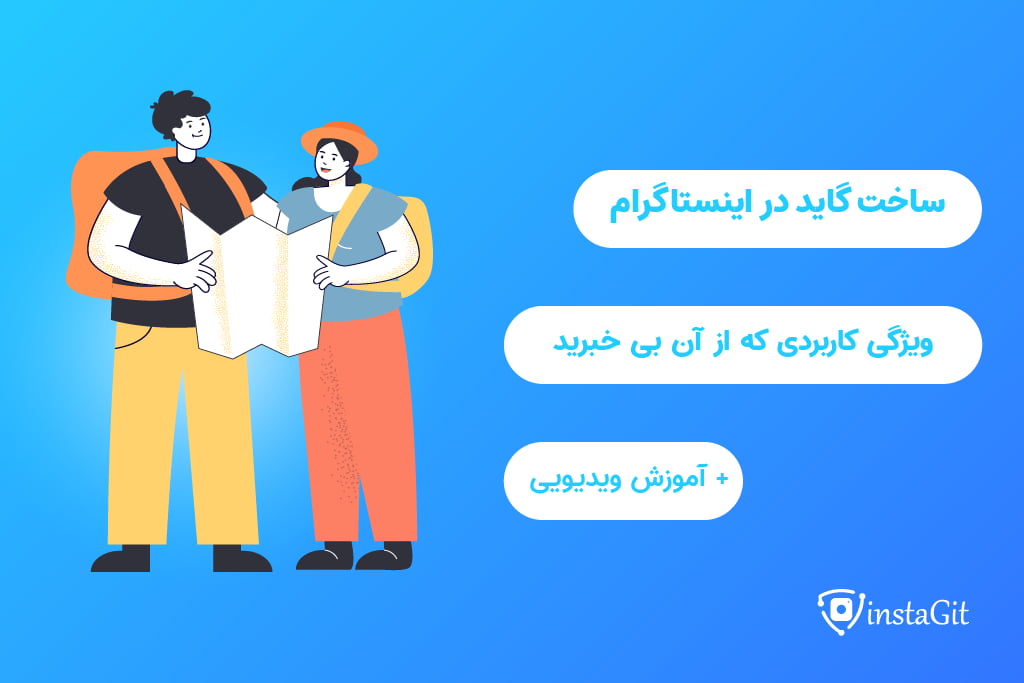
نظرات کاربران
به گفتگوی ما بپیوندید و نظر خود را با ما در میان بگذارید